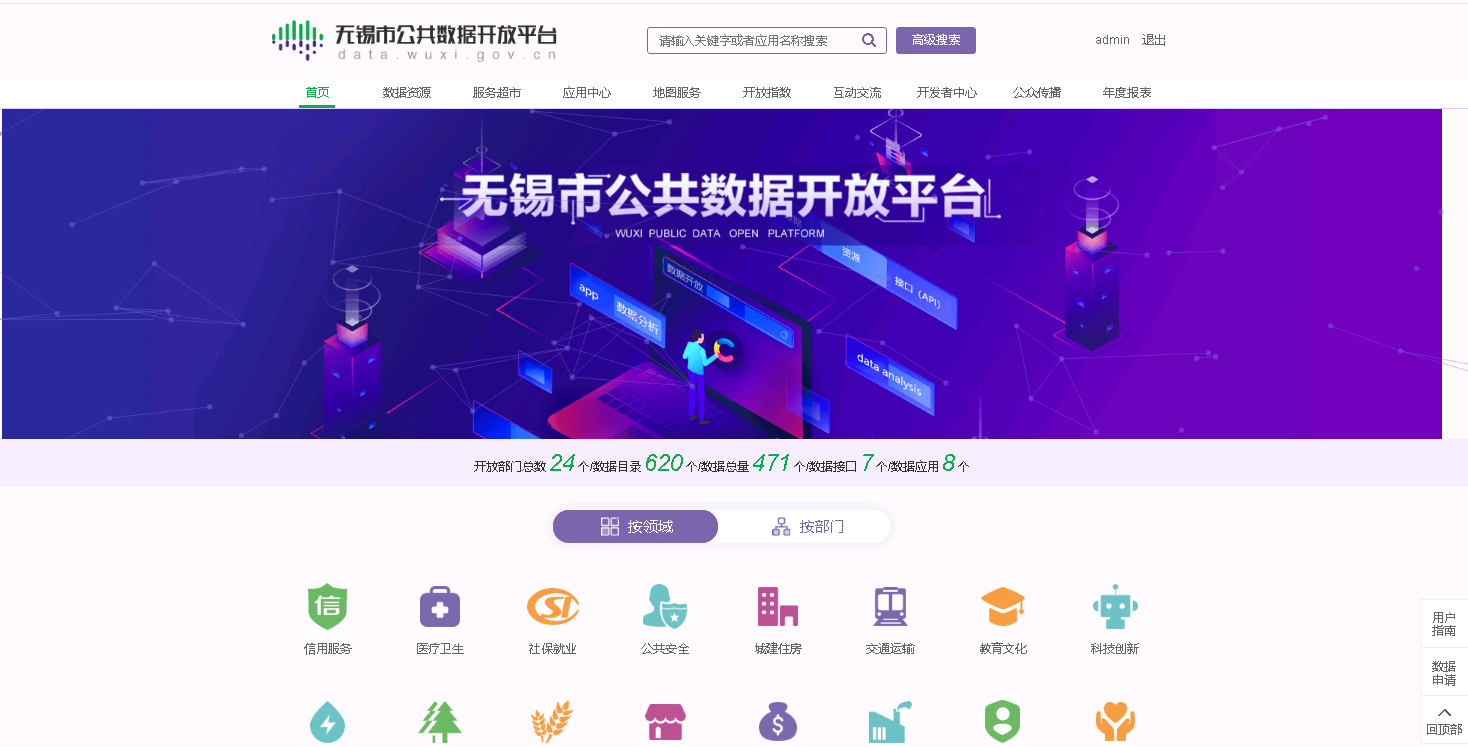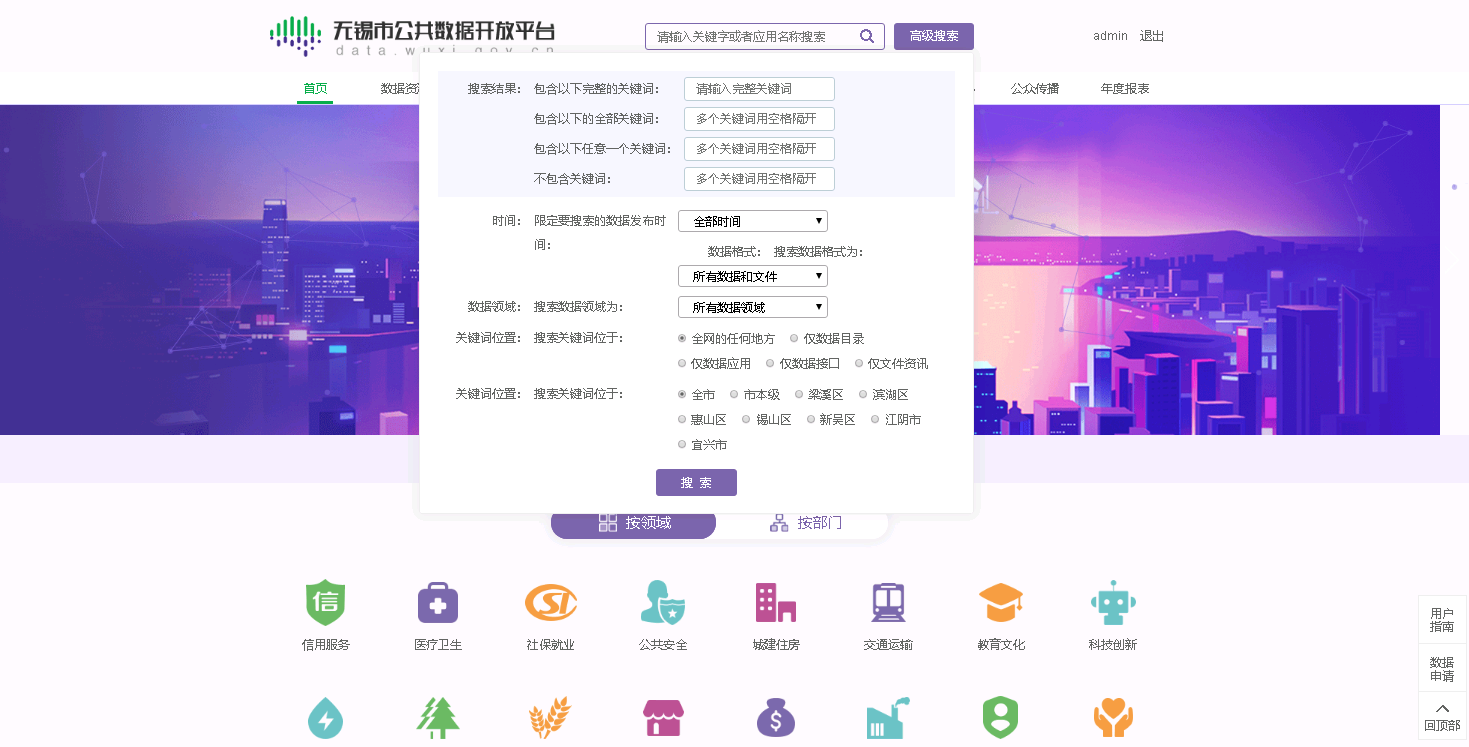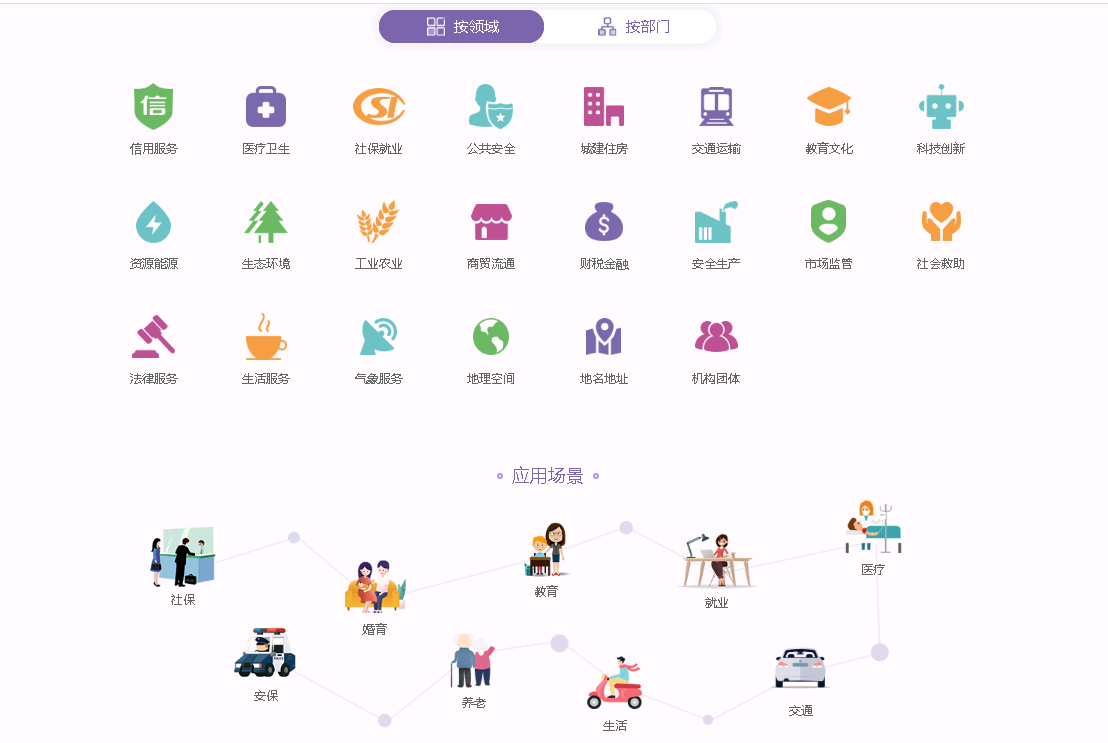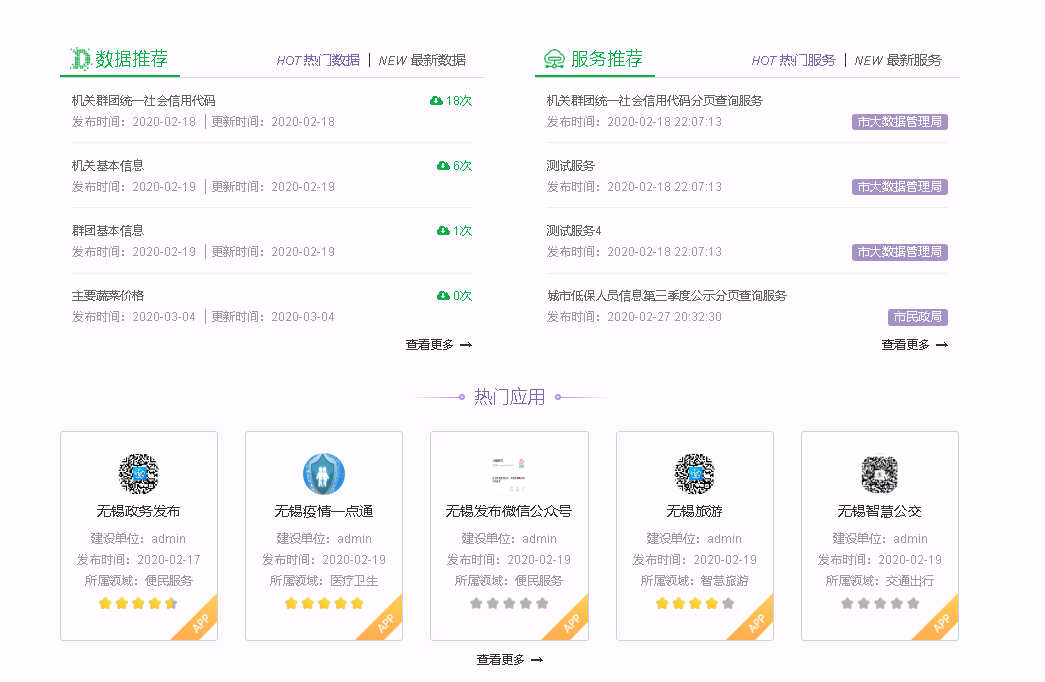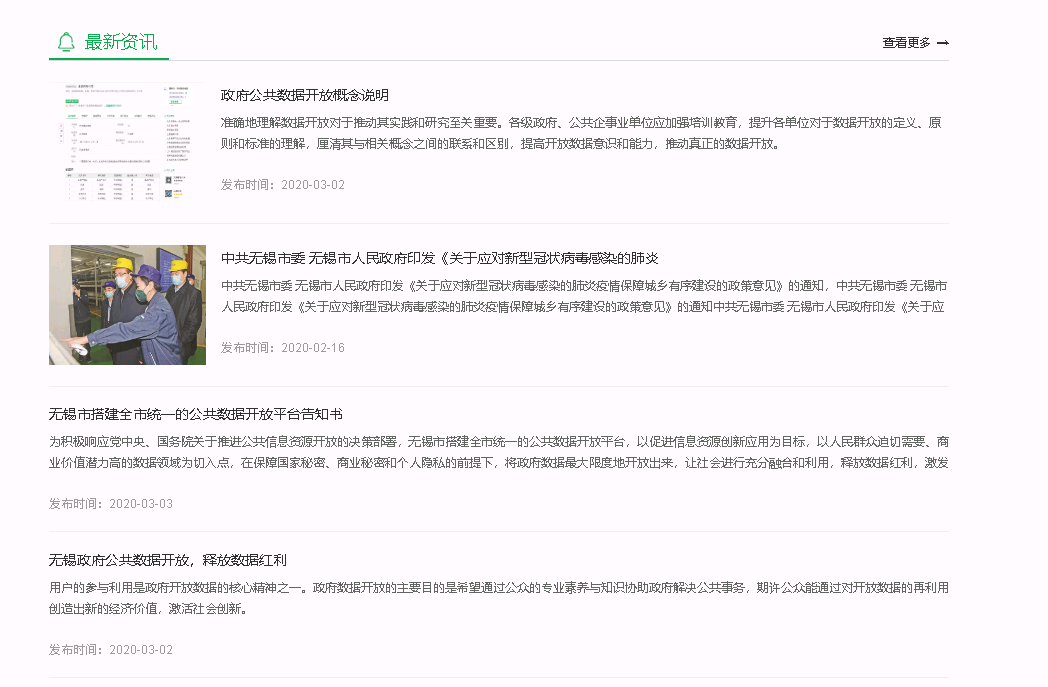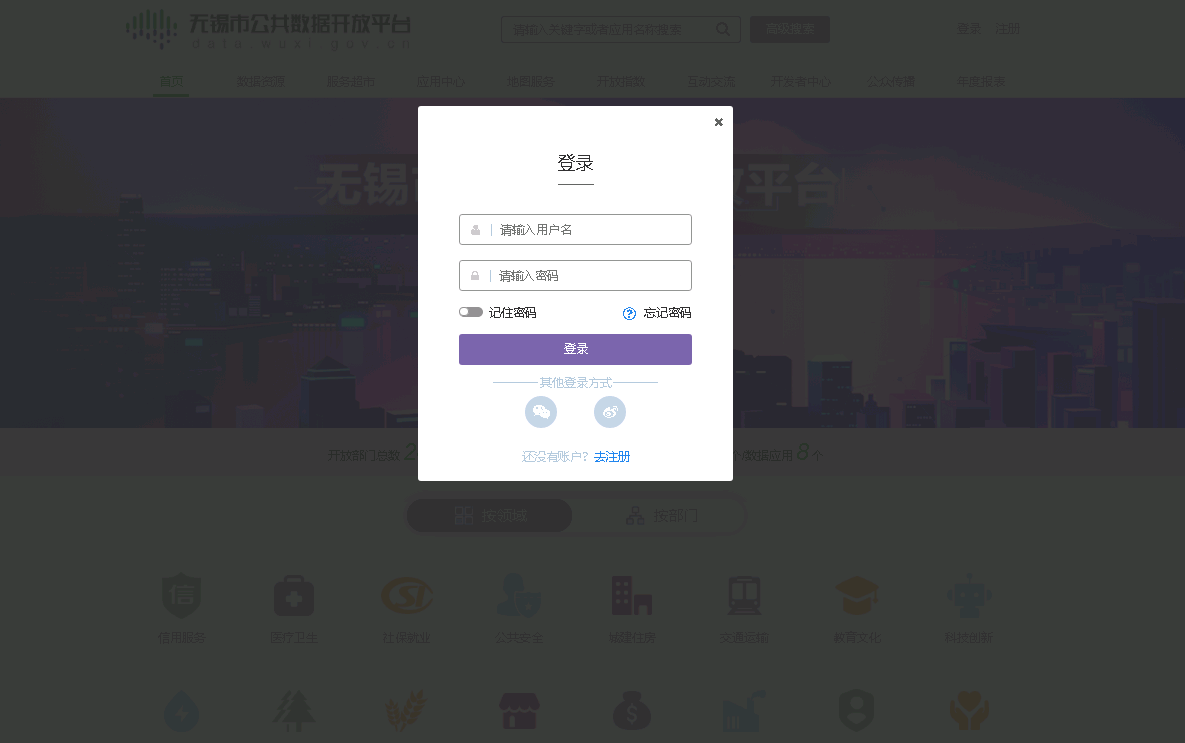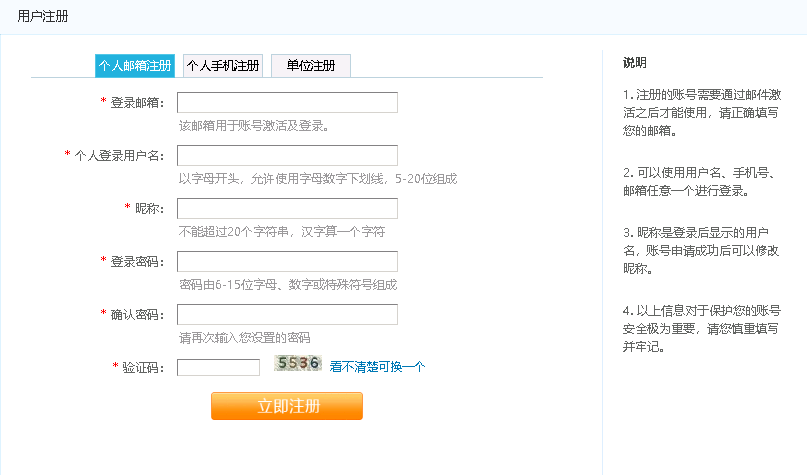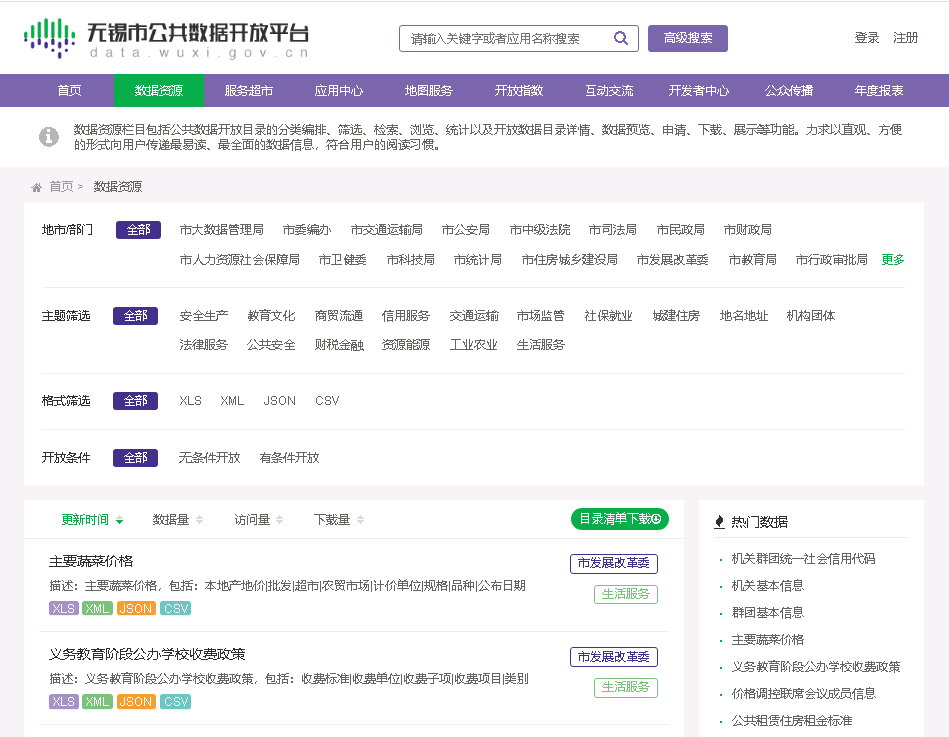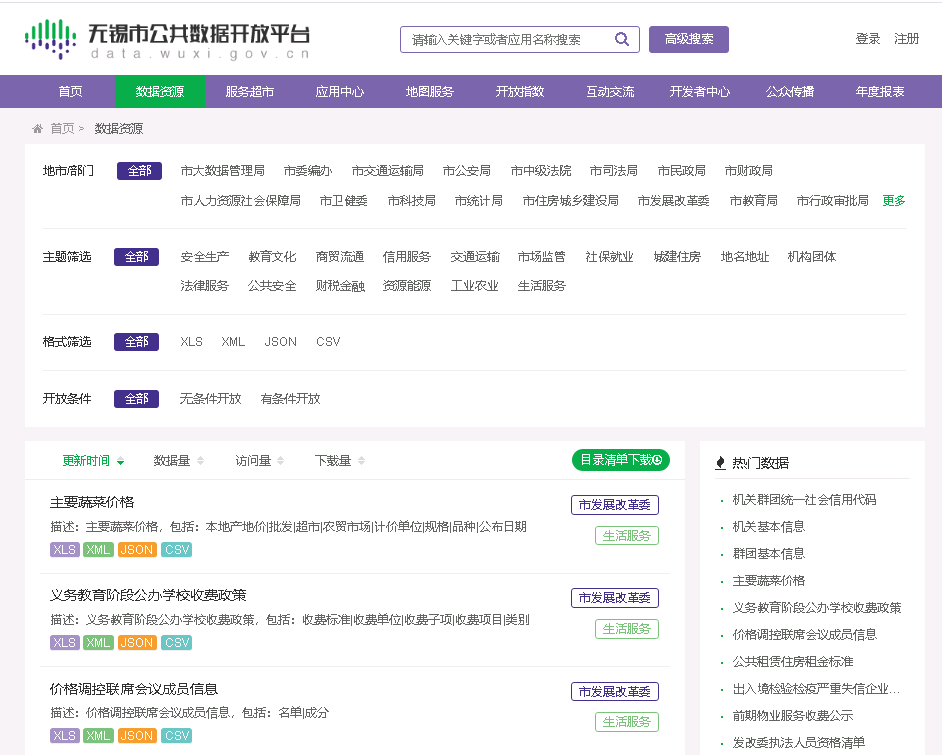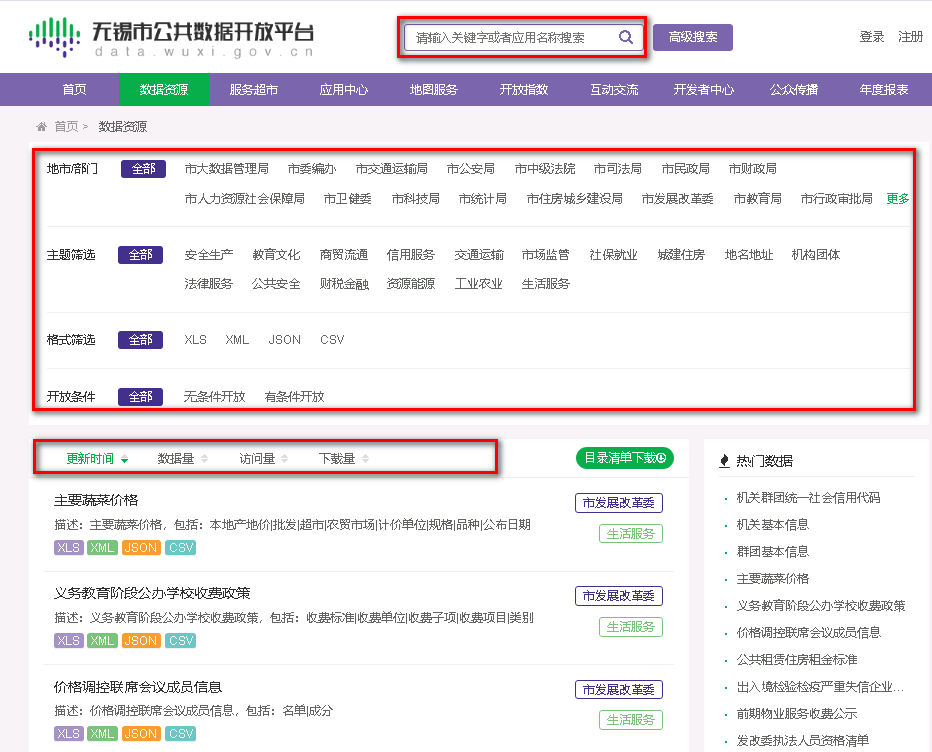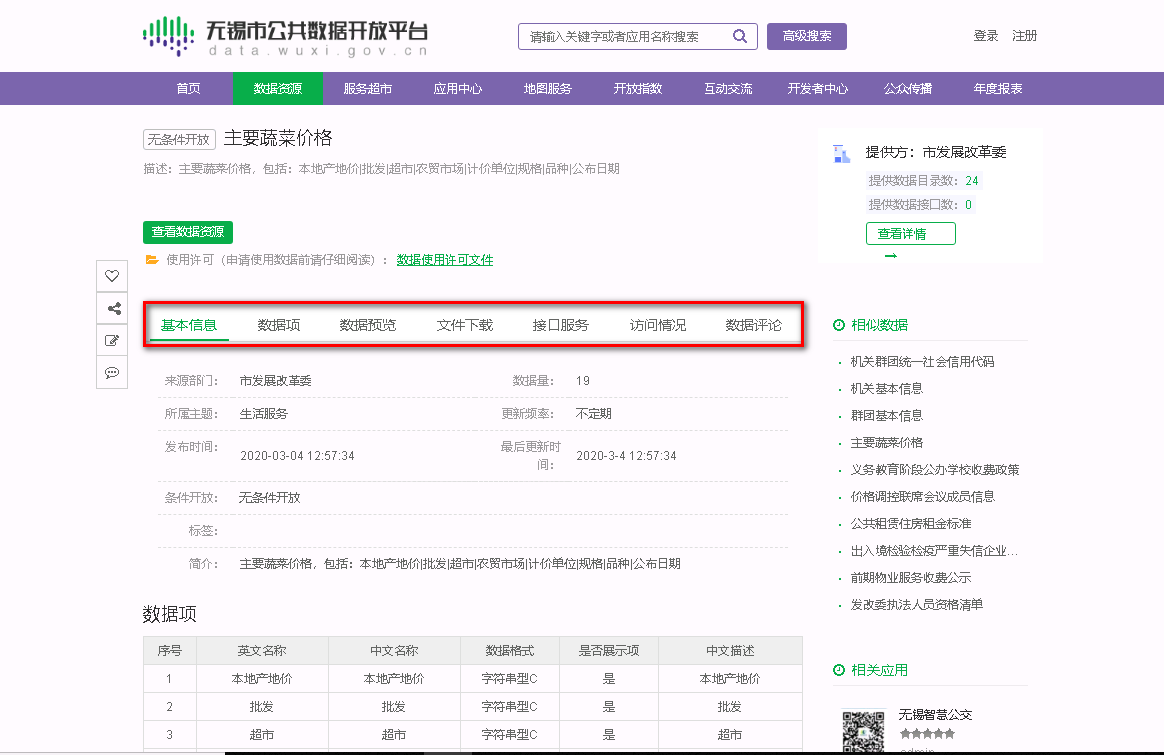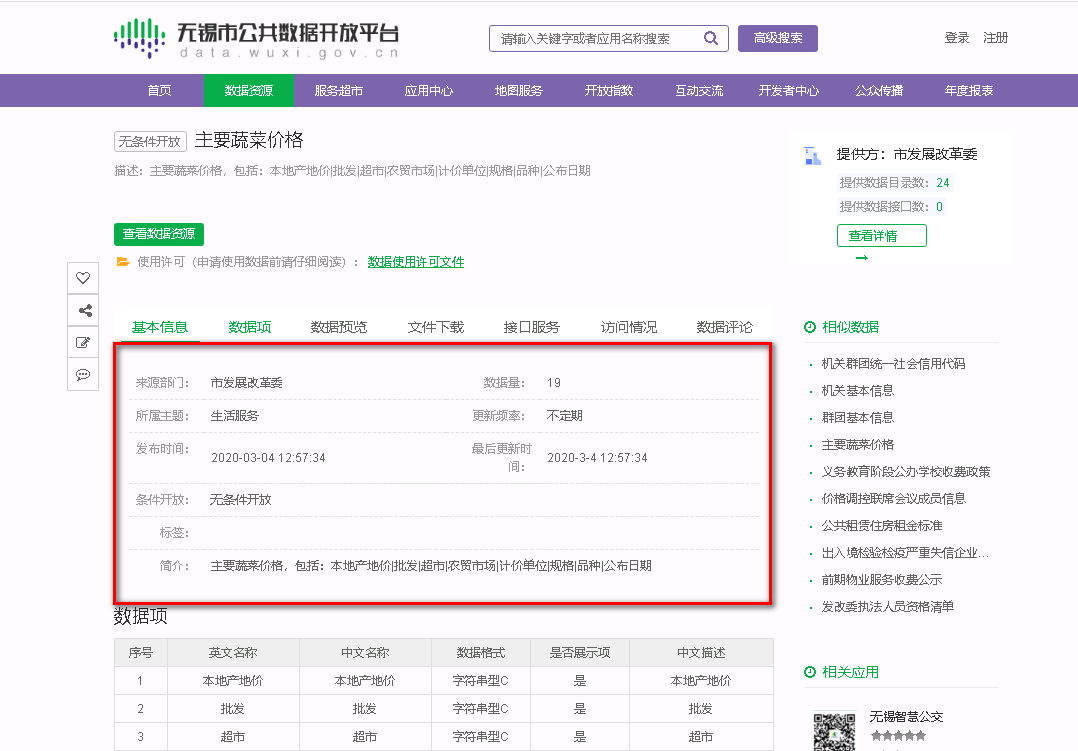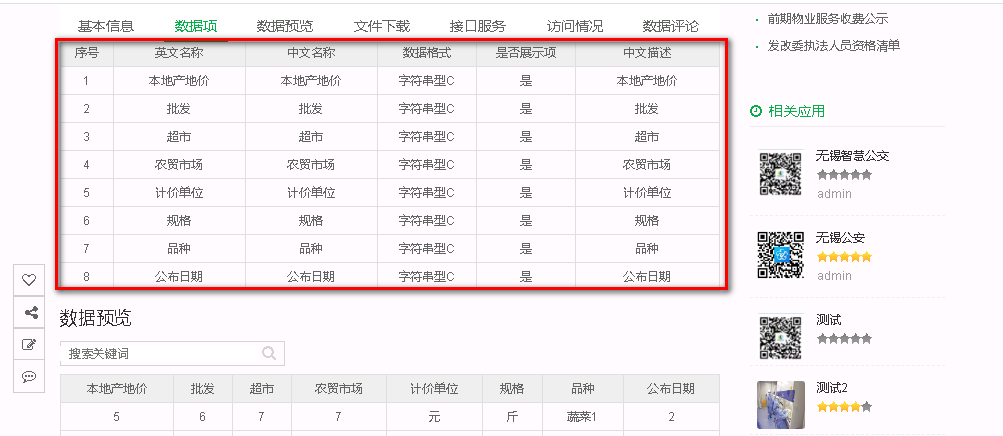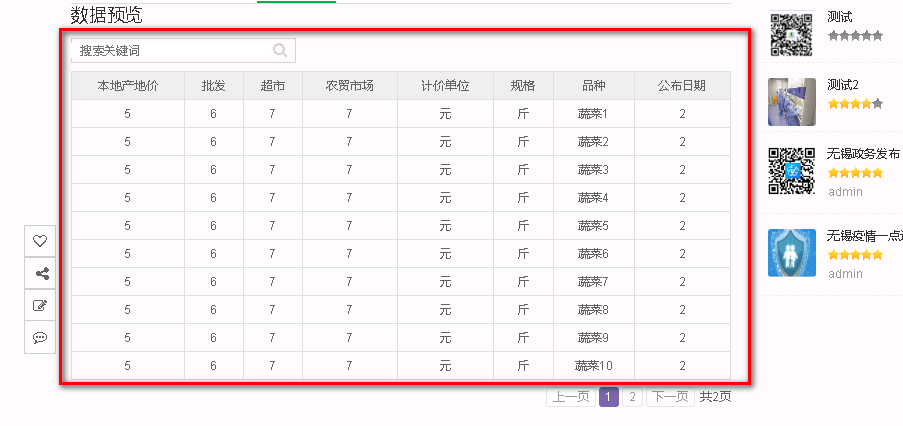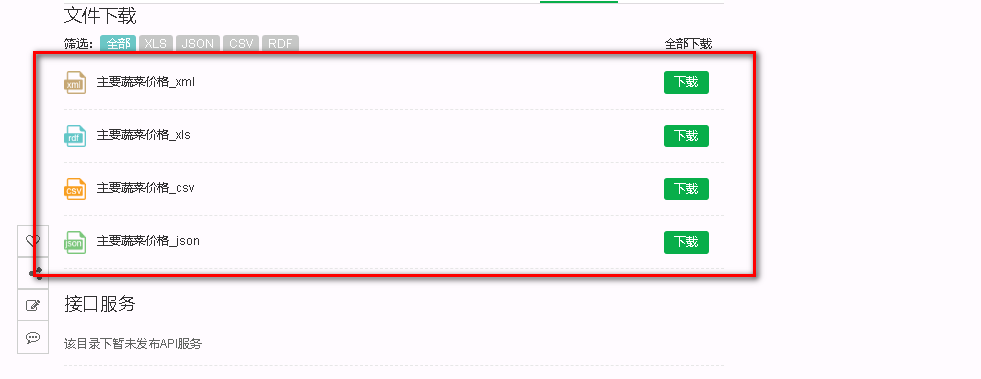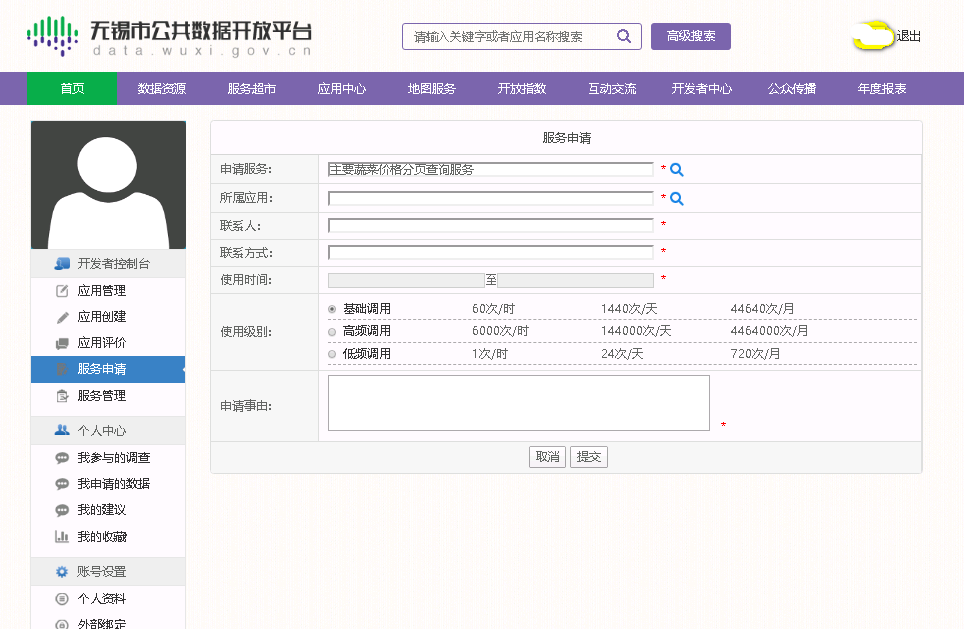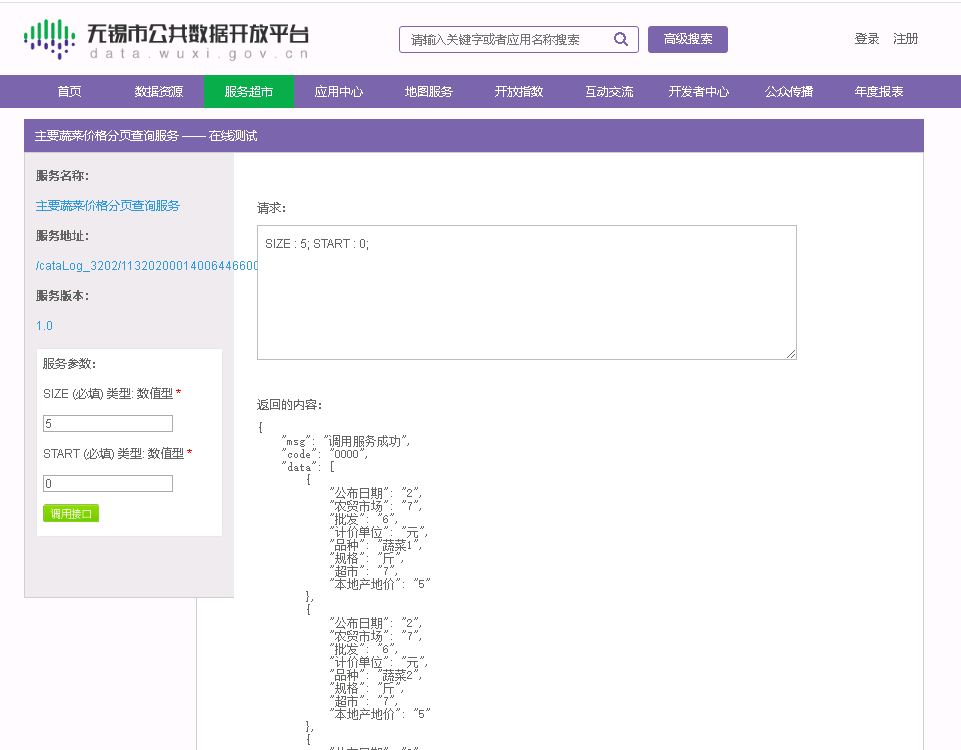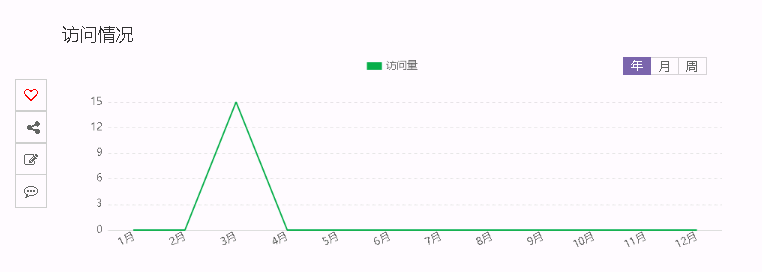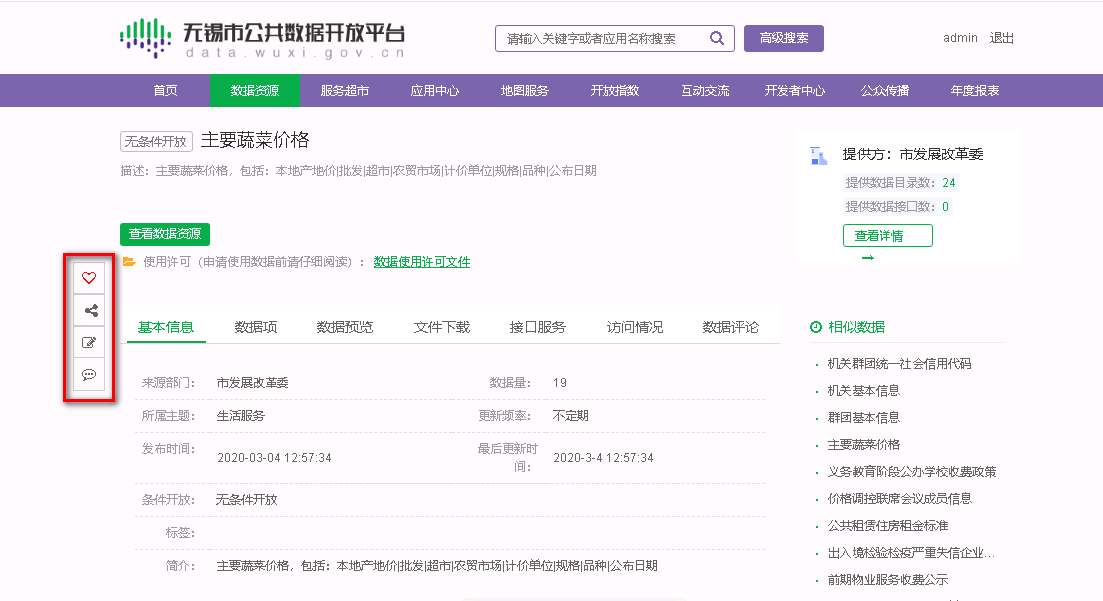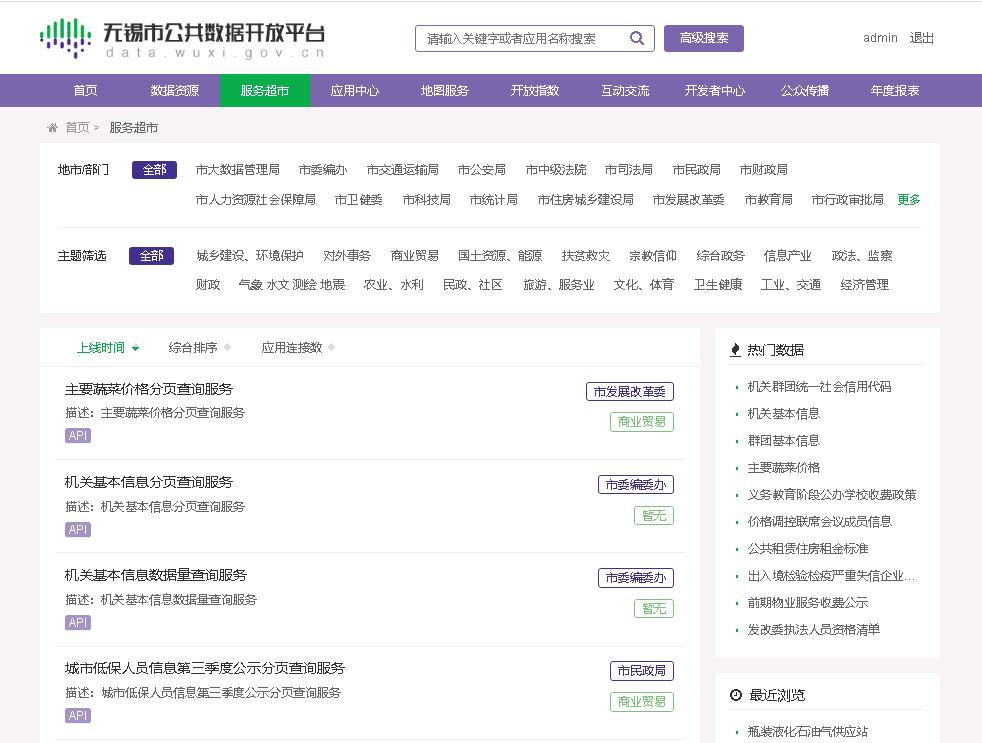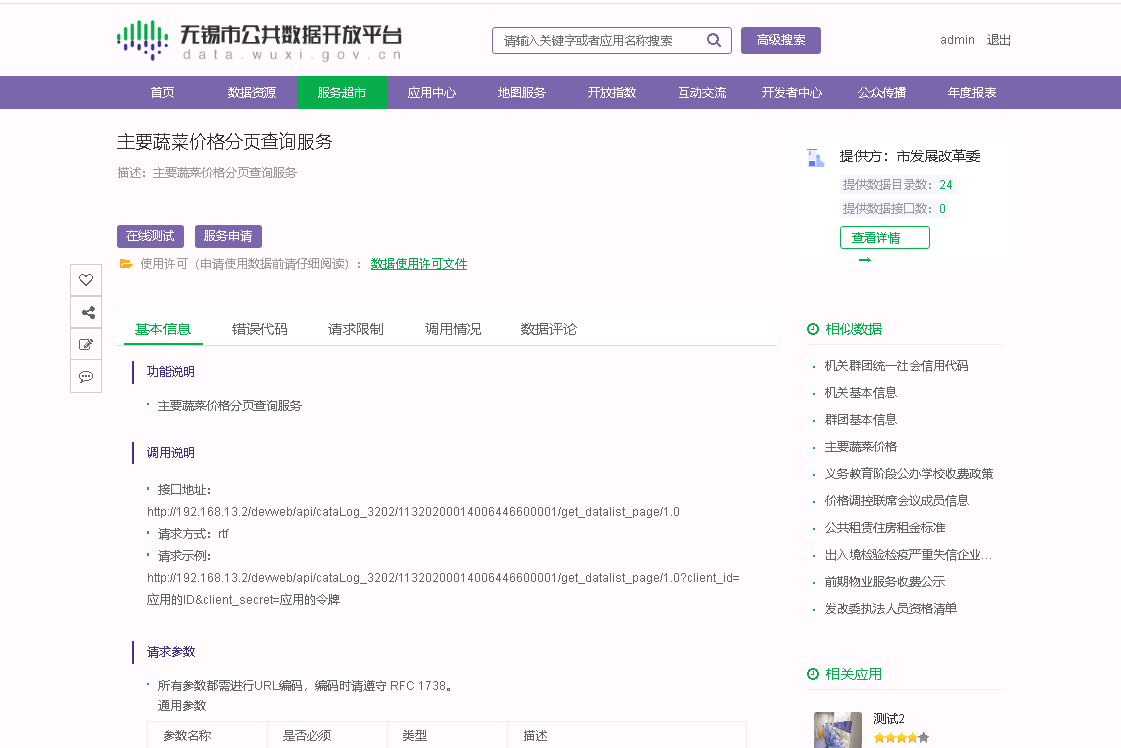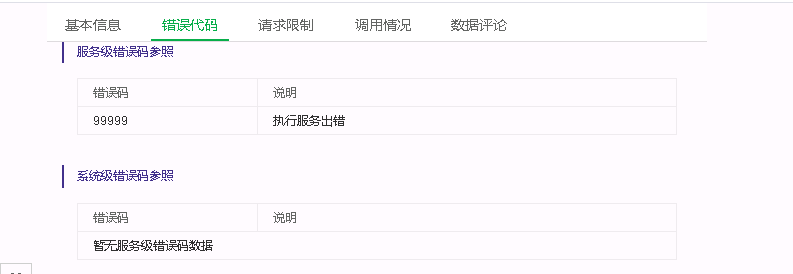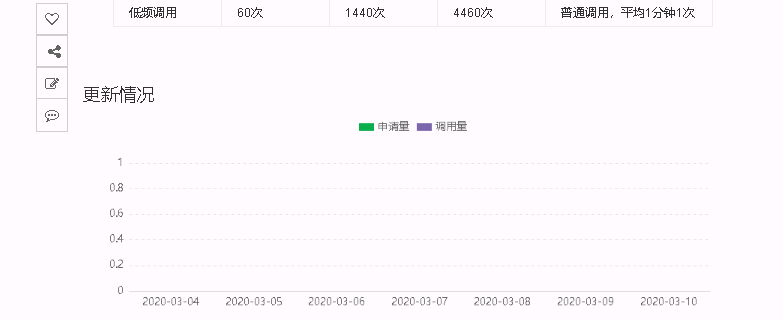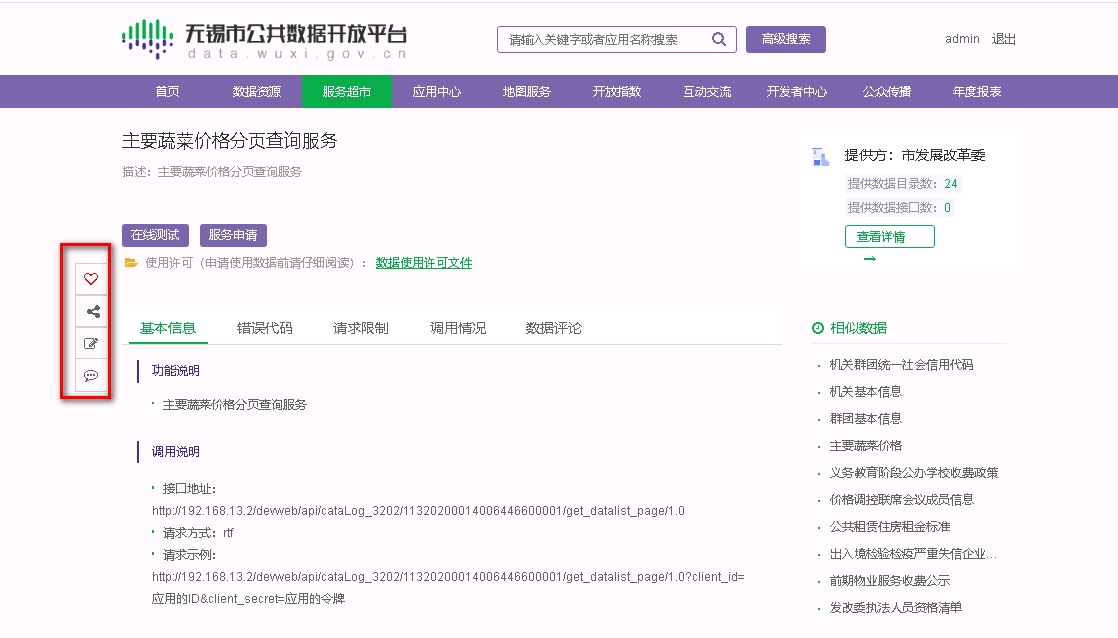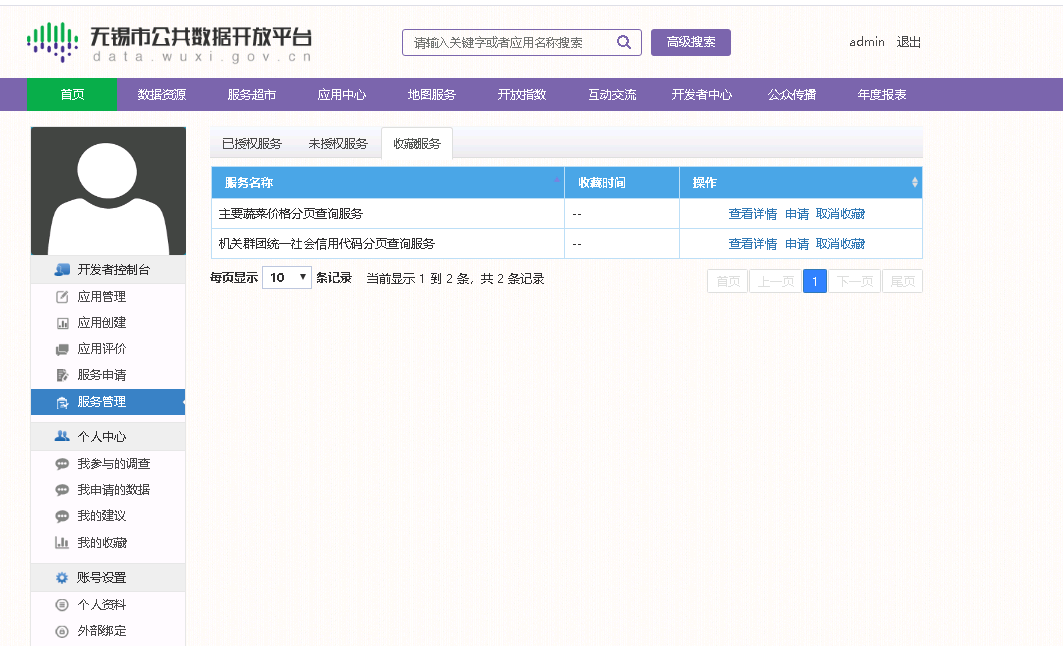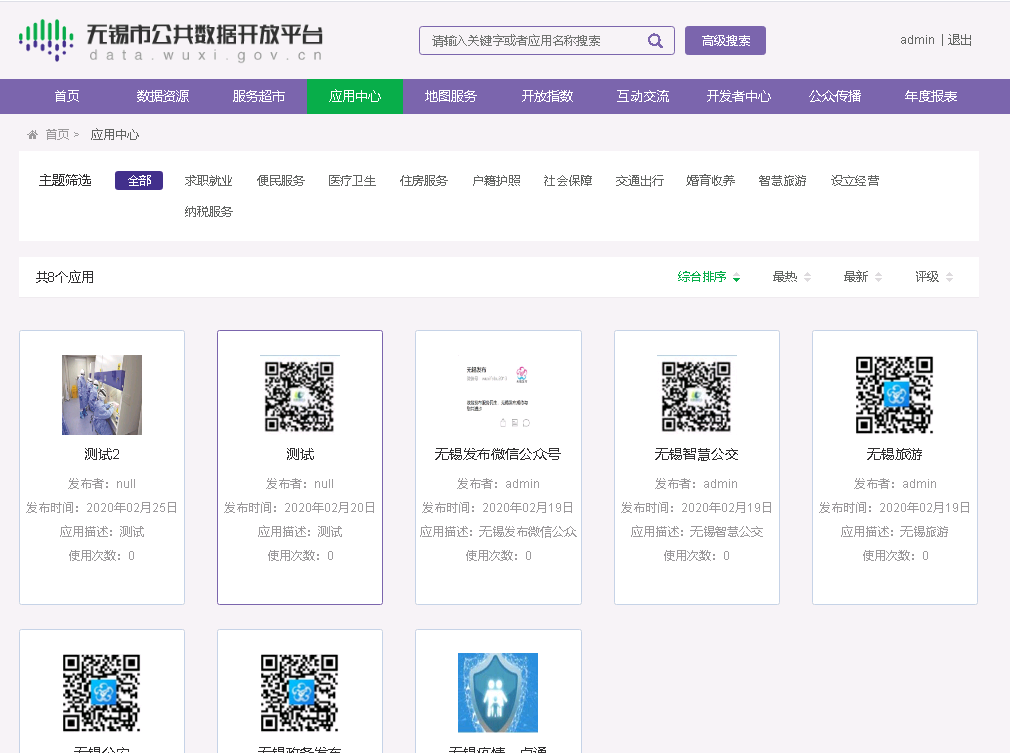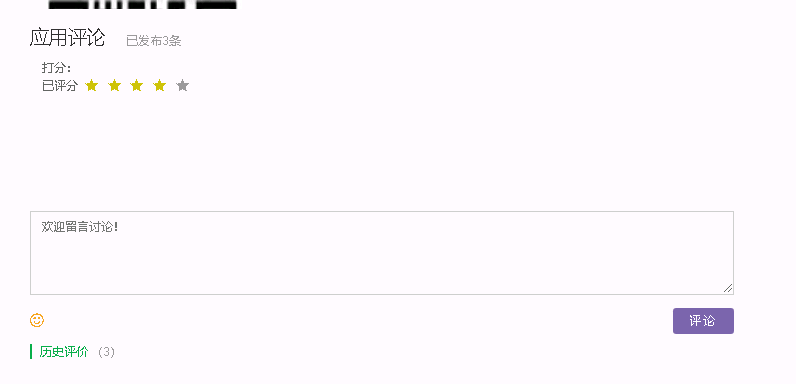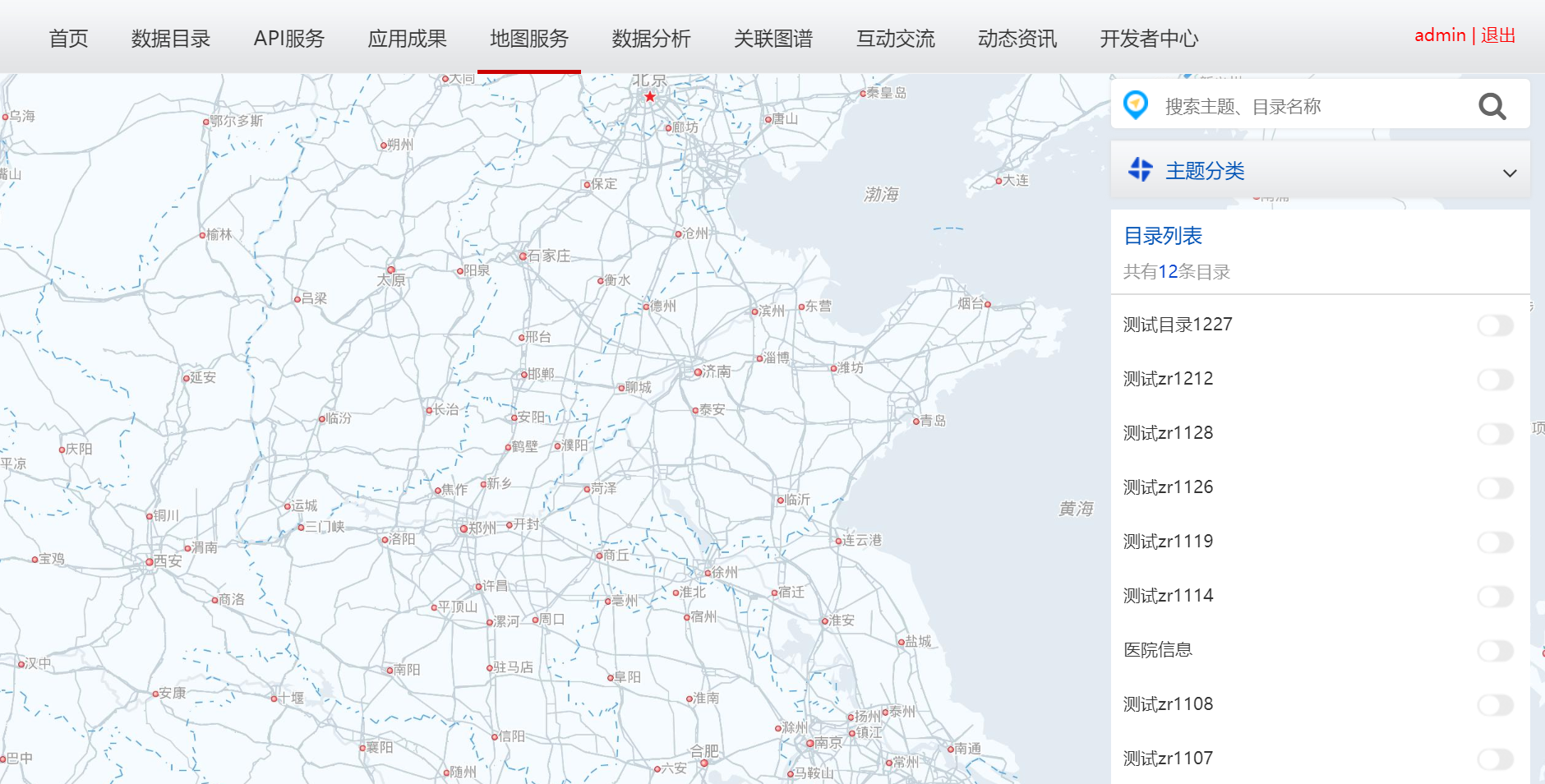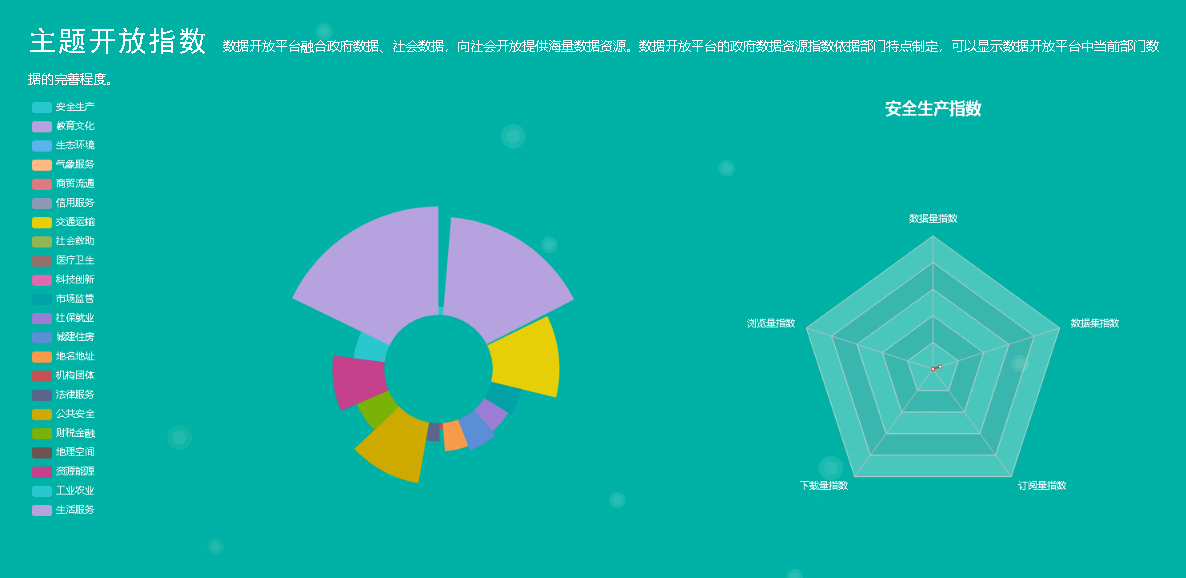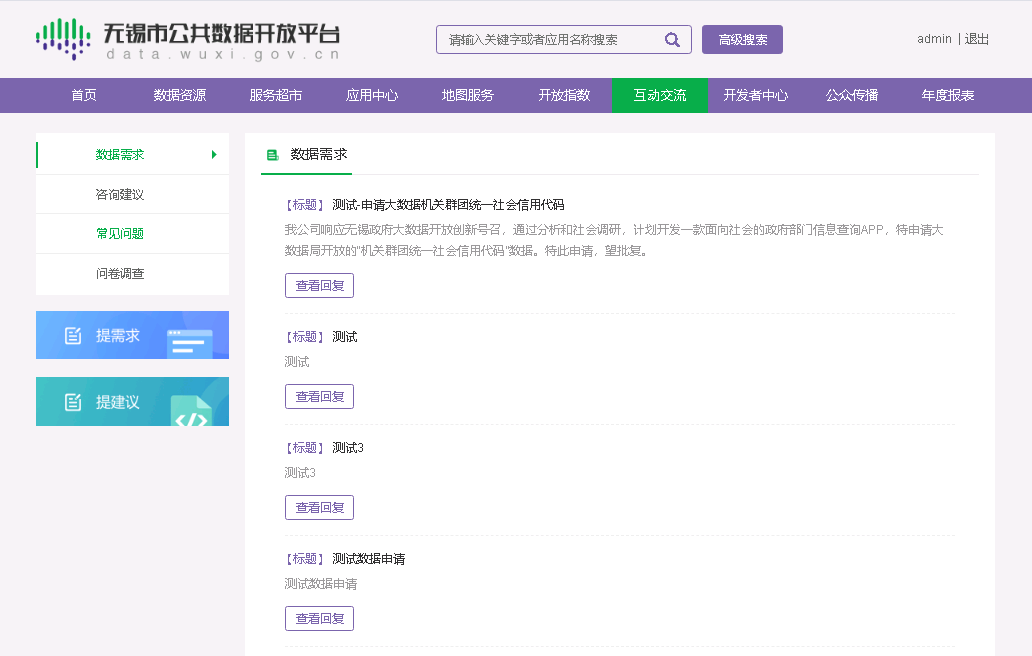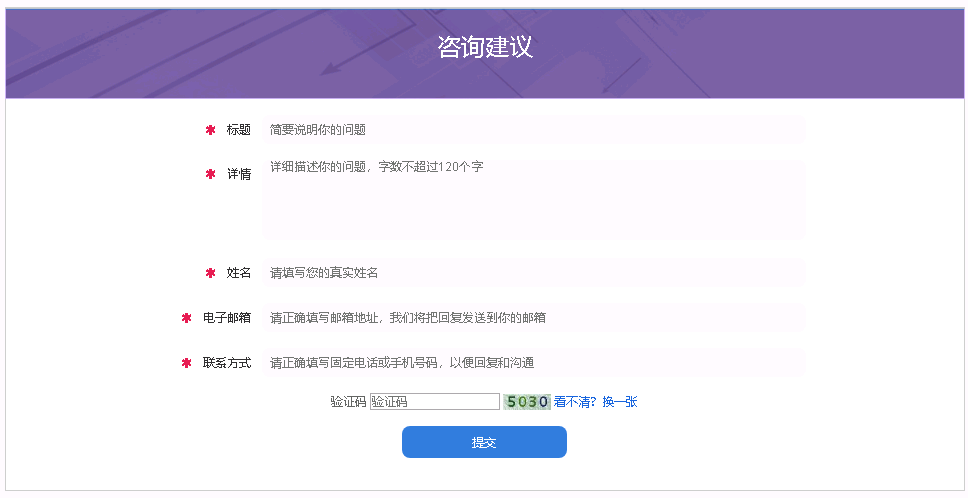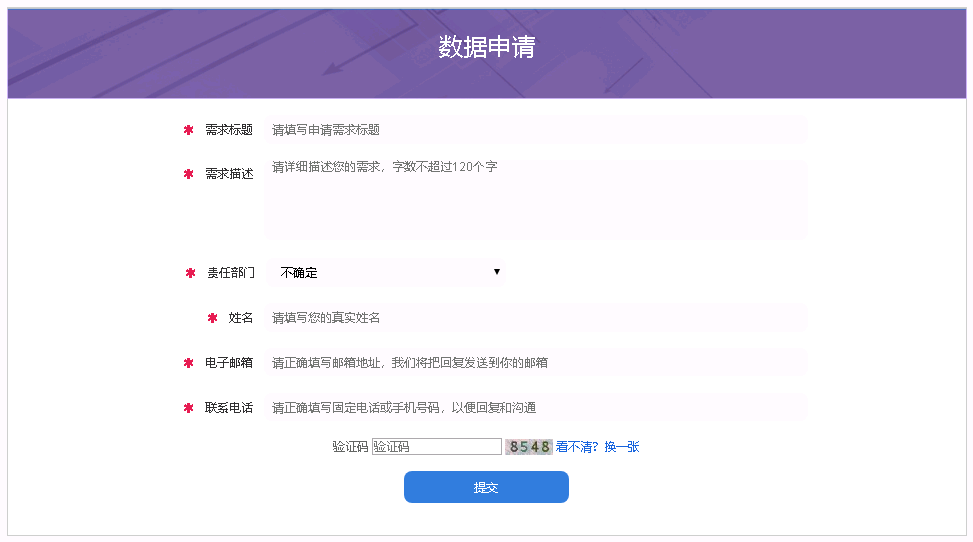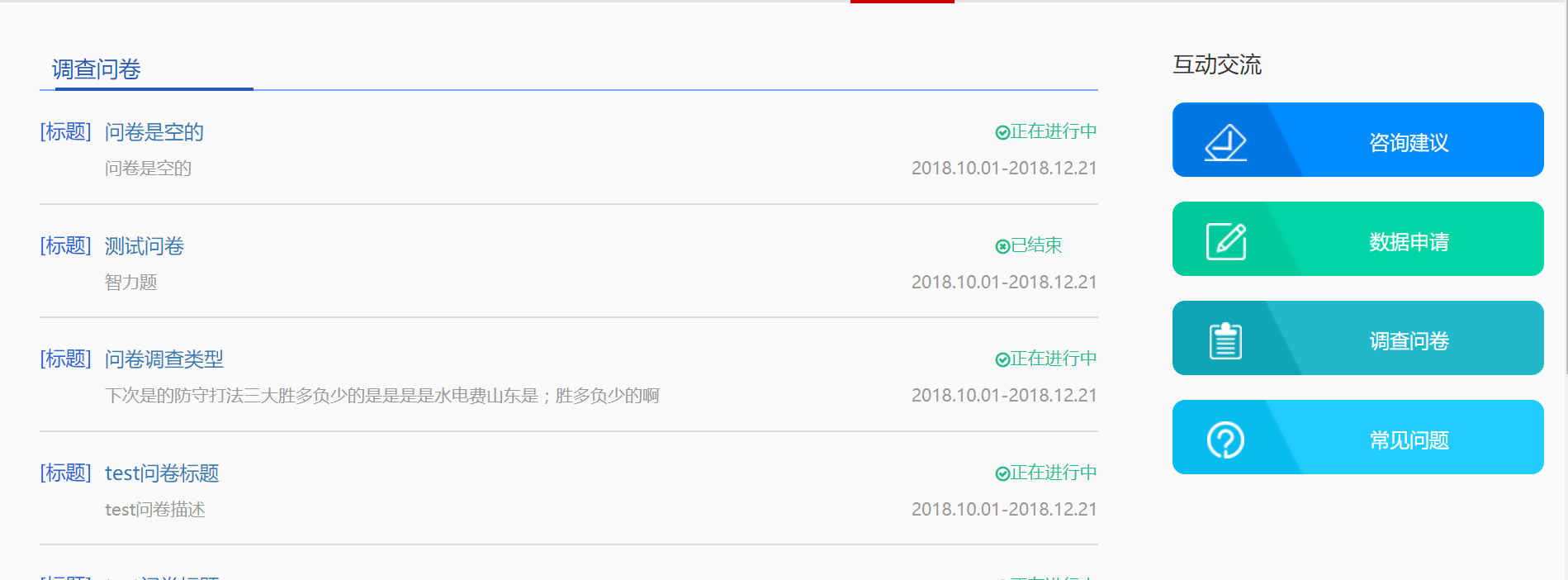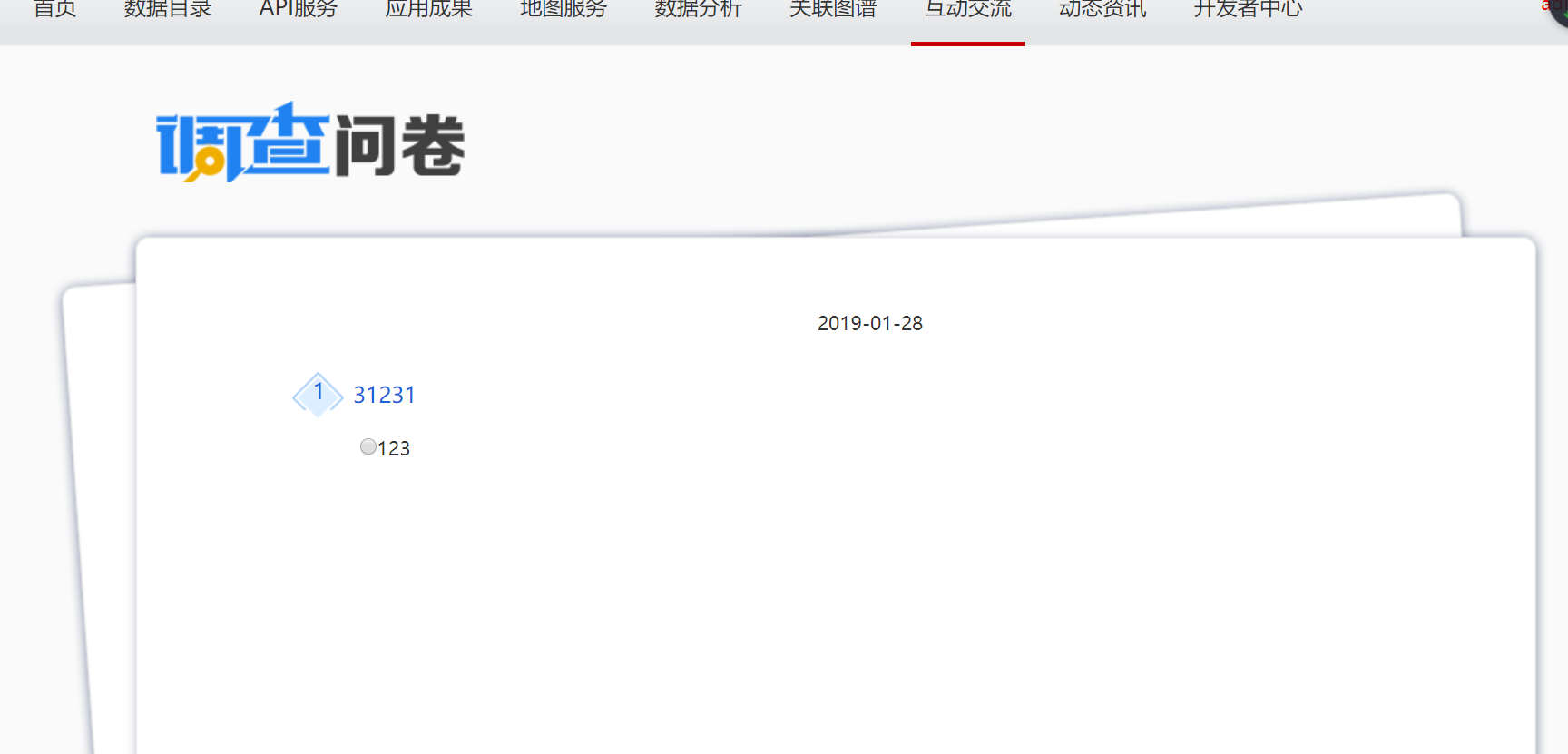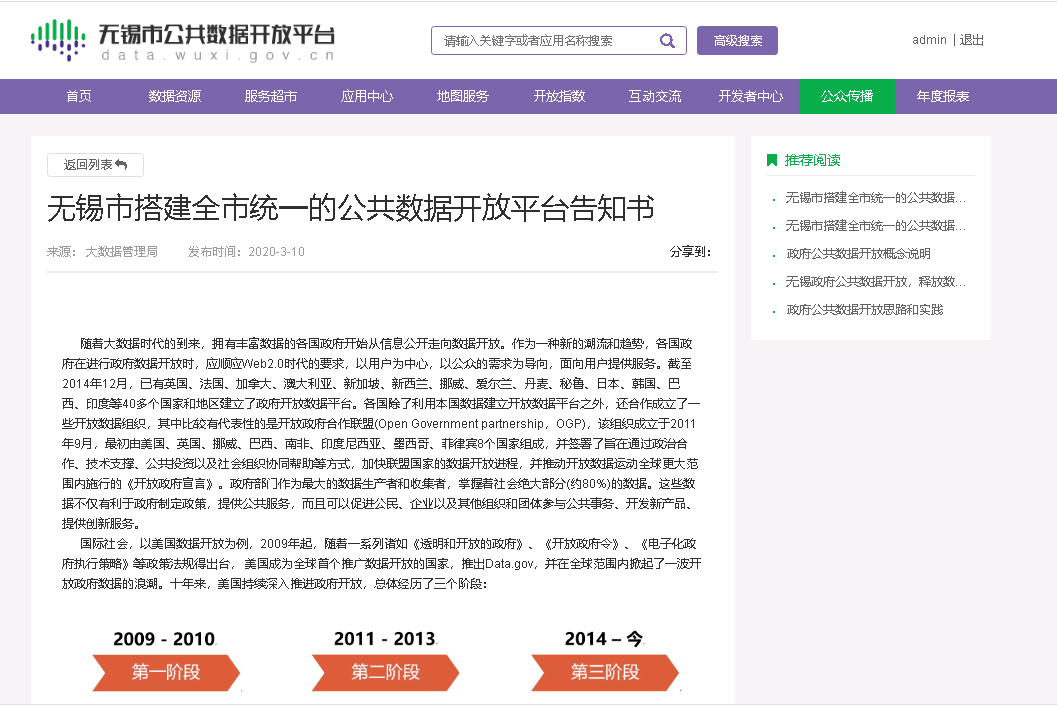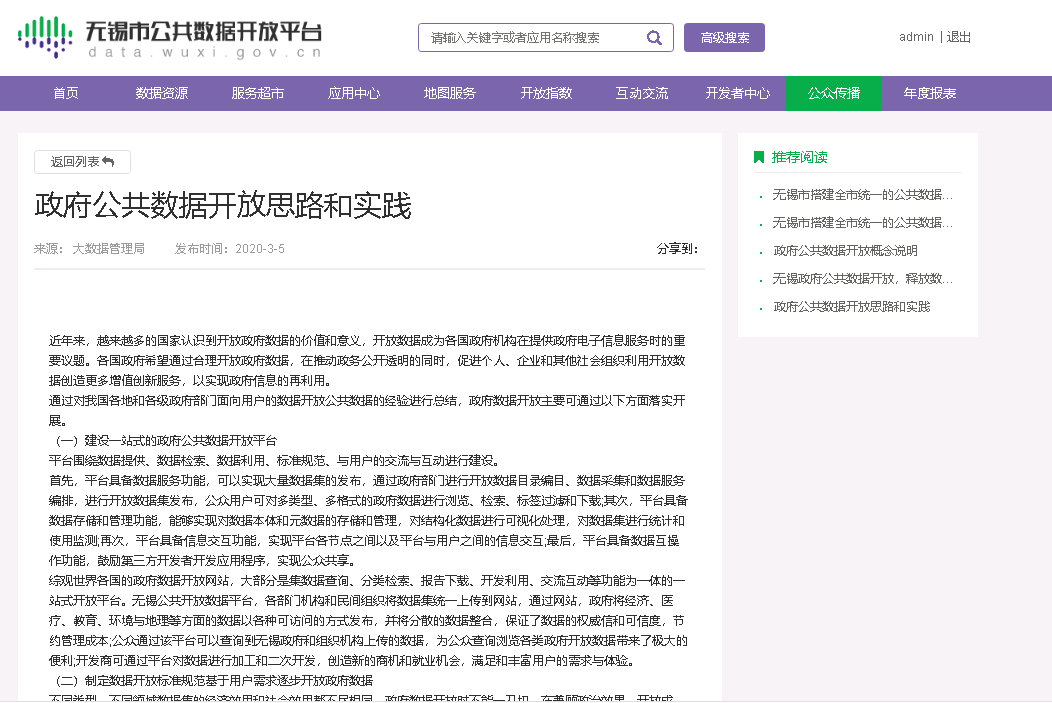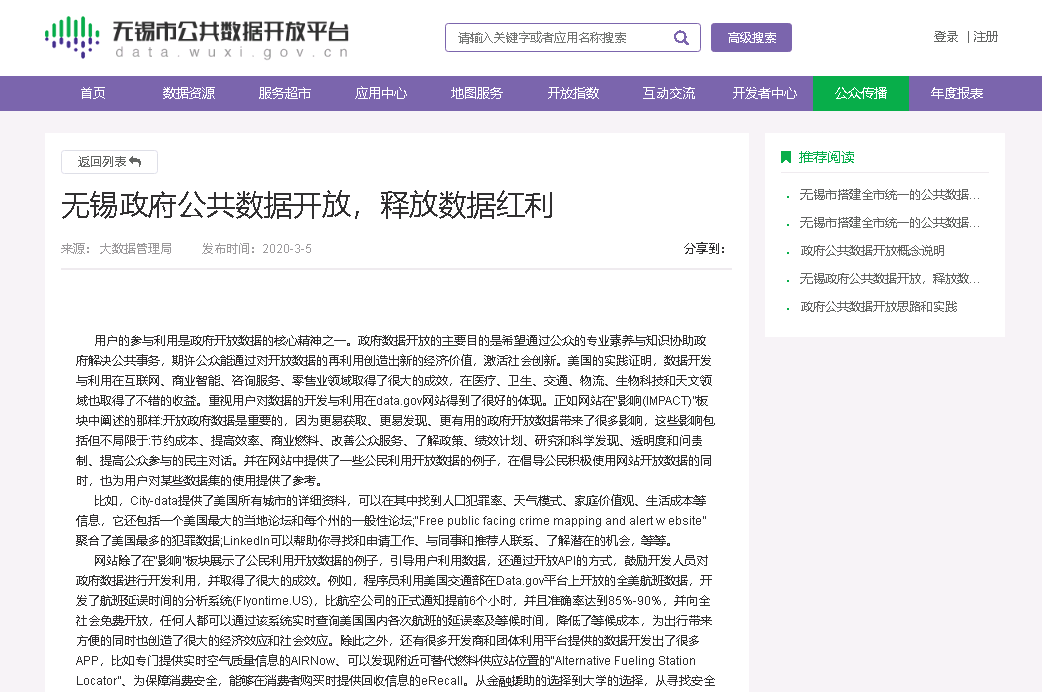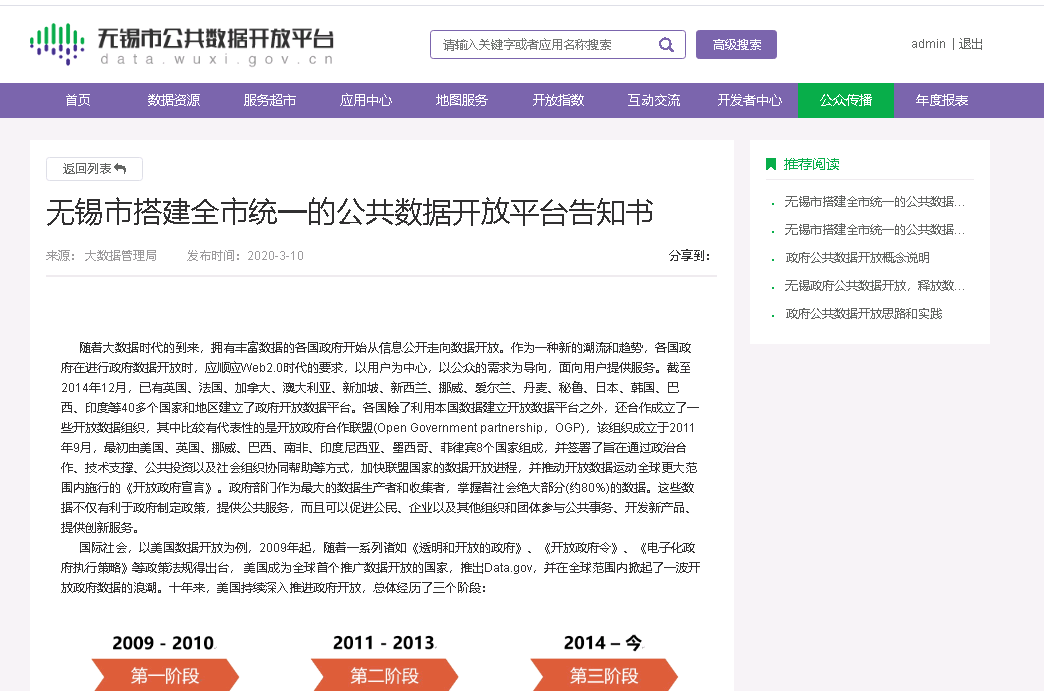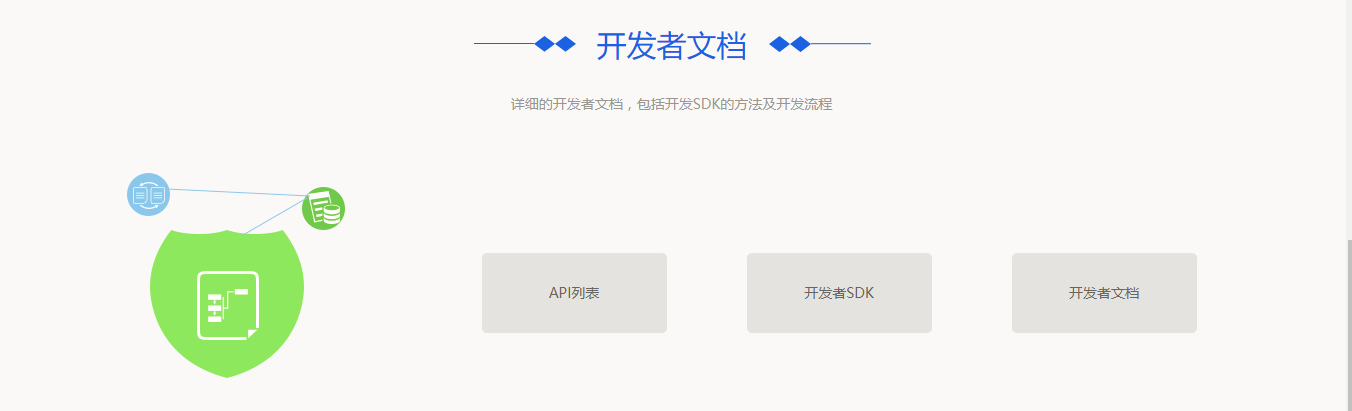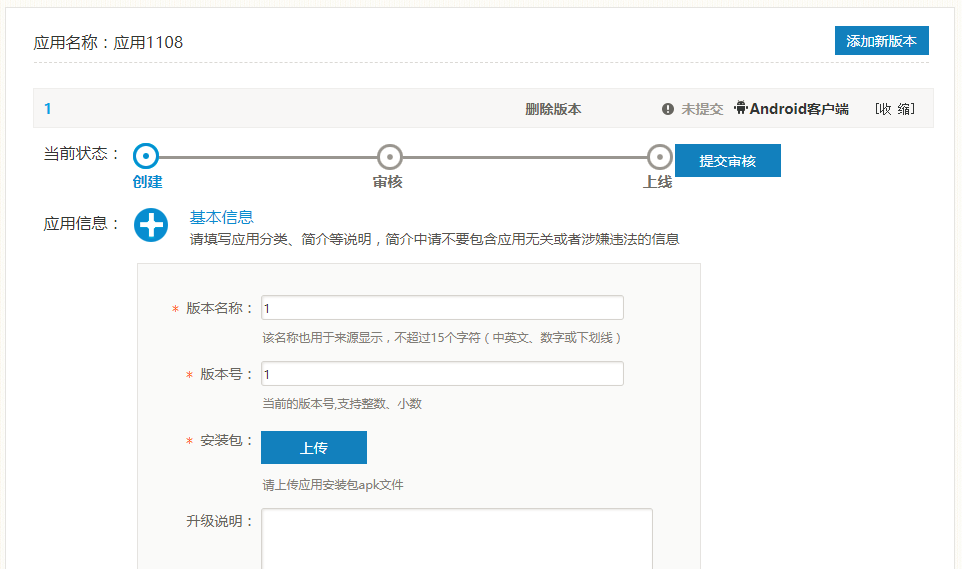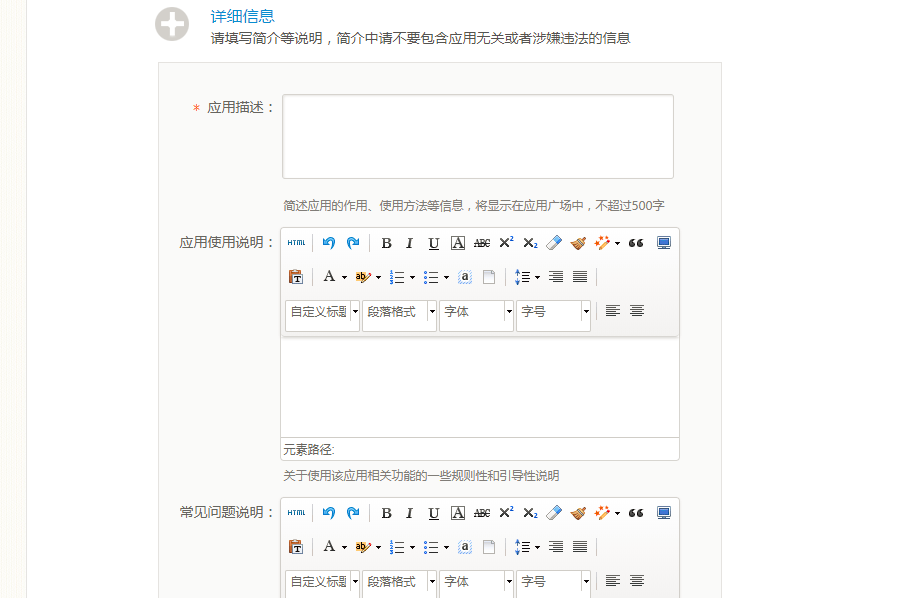1 首页
用户打开浏览器,在地址栏中输入公共数据开放平台的地址,即可看到如图1.0所示的平台主页面,在平台主页面轮播图中,可查看当前平台开放部门数、数据集数、数据总条数、数据文件数量和API数量。
1.1 导航栏
在页面顶部左上部是公共数据开放平台的logo。顶部是首页、数据资源、服务超市、应用中心、地图服务、开放指数、互动交流、开发者中心、公众传播、年度报表十个一级菜单,点击相应的菜单即可进入相应的页面。顶部右上角是用户登陆和注册入口,如图1.1所示:
1.2 内容搜索
用户可以通过顶部的搜索框进行检索。如图1.2所示:
1.3 数据分类
首页中部是数据分类模块,提供按领域、按部门、按场景三种分类形式。点击不同分类即可进入相应分类页面,比如点击【按领域】——【信用服务】,即可查看本主题所有的开放数据,如图1.3所示:
1.4 热门版块
首页下方有热门数据推荐、服务推荐、热门应用版块,点击相应版块中的热门信息即可查询此热门信息的详情,如图1.4所示:
1.5 最新资讯版块
首页下方有最新资讯版块,提供数据动态和数据新闻的展示,展示最新的数据资讯信息,点击数据新闻可查看点击的数据新闻详情,如图1.5所示:
1.6 登陆与注册
用户点击首页右上部“登陆”按钮,直接跳出登陆框,输入账号和密码,如图1.6.1所示:
如用户没有平台账号和密码,请点击首页右上部“注册”按钮,直接跳转到注册页面(个人注册邮箱,个人手机注册,单位注册),按照注册流程输入用户名、密码、等必填信息,注册成功后直接跳转到平台首页,如图1.6.2所示:
1.7 Footer 页面(页脚)
最下面的模块就是页脚界面,包括网站介绍、网站声明、平台导航、用户指南、联系我们。比如点击【网站介绍】即可快捷进入网站介绍详情页面,如图1.7所示。
2 数据资源
在导航栏鼠标移动到“数据资源”,会出现一个下拉提示,提示数据资源栏目介绍,点击数据目录菜单可查询所有目录信息。如图2.0所示。
2.1 检索与排列
数据资源页面提供多种导航检索方式,页面头部提供关键词、标签快速检索。在页面上部,页面提供目录名称模糊查询,同时还提供按部门、主题、数据格式和开放条件的快速检索通道。 数据资源页面提供多种目录排序方式,默认以更新时间排序,用户可点击下排序按钮,选择需要的排序方式,当前排序方式有更新时间、数据量、访问量、下载量。 展示如图2.1所示。
2.2 数据集
任意点击一条数据集,如“主要蔬菜价格”进入数据集详情页面,该页面共7个栏目,如图2.2所示。
2.2.1 基本信息
该栏目主要展示数据集的基本信息(数据目录名称、来源部门、数据量、所属主题、更新频率、发布时间、最后更新时间、条件开放、标签和简介等信息。如图2.2.1所示。
2.2.2 数据项
该栏目主要展示数据集提供的具体数据项,包括该数据项的中英文名称,数据格式、数据项属性(是否展现项)和中文描述等信息。如图2.2.2所示。
2.2.3 数据预览
该栏目主要展示内容预览等信息。还有搜索框,可对本数据集内的数据进行搜索查询。如图2.2.3所示。
2.2.4 文件下载
该栏目展示了数据集的五种数据格式,分别为xls,json,xml,csv,挂载文件,浏览者可根据需求,点击下载任意格式的数据,如图2.2.4所示。
2.2.5 服务接口
该栏目展示了分页查询服务。可进行在线测试,分页查询测试:点击在线测试——>输入要查询的页码及数据行参数——>点击调用接口——>显示出结果,如下图2.2.5.1所示。 如想申请服务,需要注册成为本平台的开发者用户,然后在开发者控制台——>服务申请——>填写相关信息——>点击提交,待后台管理员审核通过后,即可在“服务管理”中看到申请成功的信息。如下图2.2.5.2和图2.2.5.3所示。 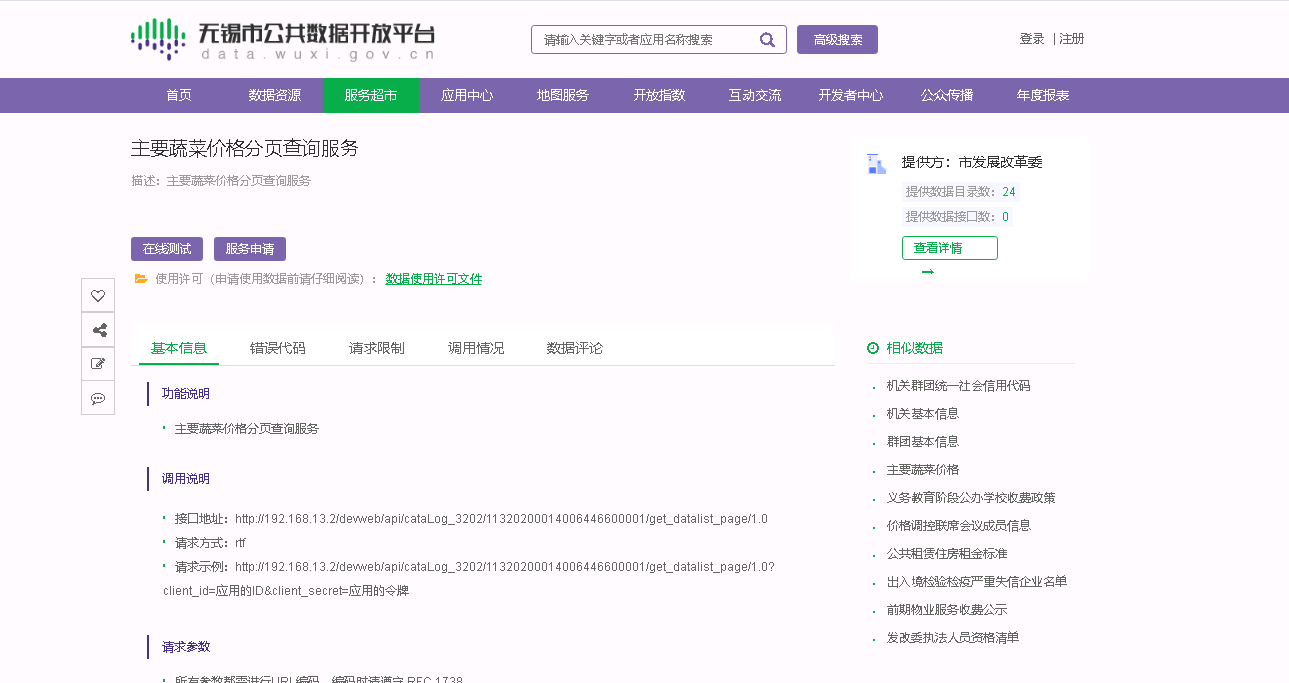

2.2.6 访问情况
该栏目展示了关于本条数据集的范围情况统计信息。如图2.2.6所示。
2.2.7 数据评论
该栏目展示了关于本条数据集的评分及评价信息,注册成为本平台的用户后,即可以对本数据集进行打分及评价。如图2.2.7所示。
2.2.10 分享、收藏
数据集详情页右上角可看到分享、收藏、纠错与目录是否授权,通过“分享”可以将数据集分享到微信、微博、贴吧等第三方社交网站;通过“收藏”可将把数据集收到到个人中心,在个人中心-我收藏的数据可以查看。如图2.2.10所示。
3 服务超市
在导航栏点击“服务超市”,可以看到本平台的所有服务超市列表,包括每个服务超市的接口状态,提供部门,调用次数,连接应用数和更新时间等信息。可根据主题、机构进行筛选;还可以根据综合排序、更新时间、应用连接数进行排序查看;页面右侧包括数据集下载排行,数据关键词,推荐应用模块,如图3.0所示。
3.1 API目录详情
点击任意一条API目录,进入该条目录的详情页面,包括接口描述、错误代码、请求限制和服务质量等栏目。
3.1.1 接口描述
该栏目展示了接口的功能说明、调用说明、请求参数、返回参数和测试用例等信息。主要面向接口调用者进行接口开发所提供的一些重要信息。如下图3.1.1所示。
3.1.2 错误代码
该栏目主要用来向开发者提供服务级错误码参照和系统级错误码参照。如下图3.1.2所示。
3.1.3 请求限制
该栏目主要展示的是服务请求说明,包括级别名称、每时访问量限制、日访问量限制、月访问量限制、说明。对于接口调用者来说是十分重要的。如下图3.1.3所示。
3.1.4 调用情况
该栏目展示的是本接口调用情况。可供接口调用者参考。如下图3.1.4所示。
3.1.5 数据评论
该栏目主要展示用户对于该接口的评论以及反馈。如下图3.1.5所示。
3.2 服务测试、申请服务、收藏
注册成为平台开发者用户,可对API目录进行服务测试、服务申请、收藏等操作。点击收藏,可在开发者控制台——>服务管理——>收藏服务中查看已收藏的服务;点击测试,可进行分页查询测试;点击申请,页面跳转到开发者控制台,可在服务管理——>已申请的服务中查看申请的服务信息。服务测试与申请服务同2.2.5操作。收藏如图3.2所示:
4 应用中心
4.1 应用详细
点击具体的应用进入应用详情页面,在页面的顶部可以看到应用的发布者、评分、简介、图片、数据来源,中部顶端有下载按钮;底部有评论评分模块,如图4.1: 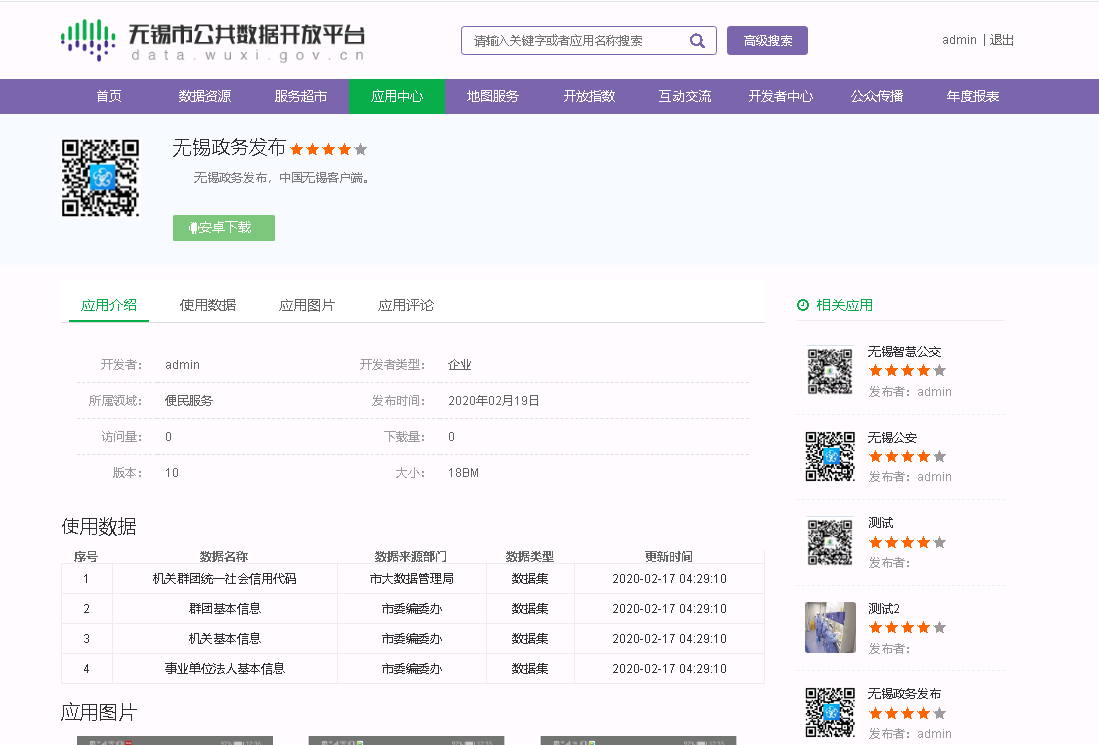
4.1.1 下载
点击下载按钮,将该应用对应版本的上传文件下载到本地,进行本地使用。如图4.1.1所示:
4.1.2 评分与评论
在应用详情最下方,用户可对该应用进行评分与评论,如图4.1.2所示:
5 地图服务
在导航栏点击地图服务,进入此页面,分为地图搜索和地图数据集显示两部分(如图5.1)所示。 页面右侧,为地图搜索功能页面,在搜索框中输入地图目录关键词可检索出相关目录;也可根据领域分类来搜索相关目录;点击目录右侧的目录列表中的目录可以在左侧地图中直观呈现本条目录内容的地理位置信息。 页面左侧,是具体数据集的地理位置信息可视化呈现,可对地图进行放大缩小操作,进而直观查看特定区域内的目标点数量、特定目标点的具体位置以及周边环境。
6 开放指数
在导航页面点击“开放指数”,进入该栏目。 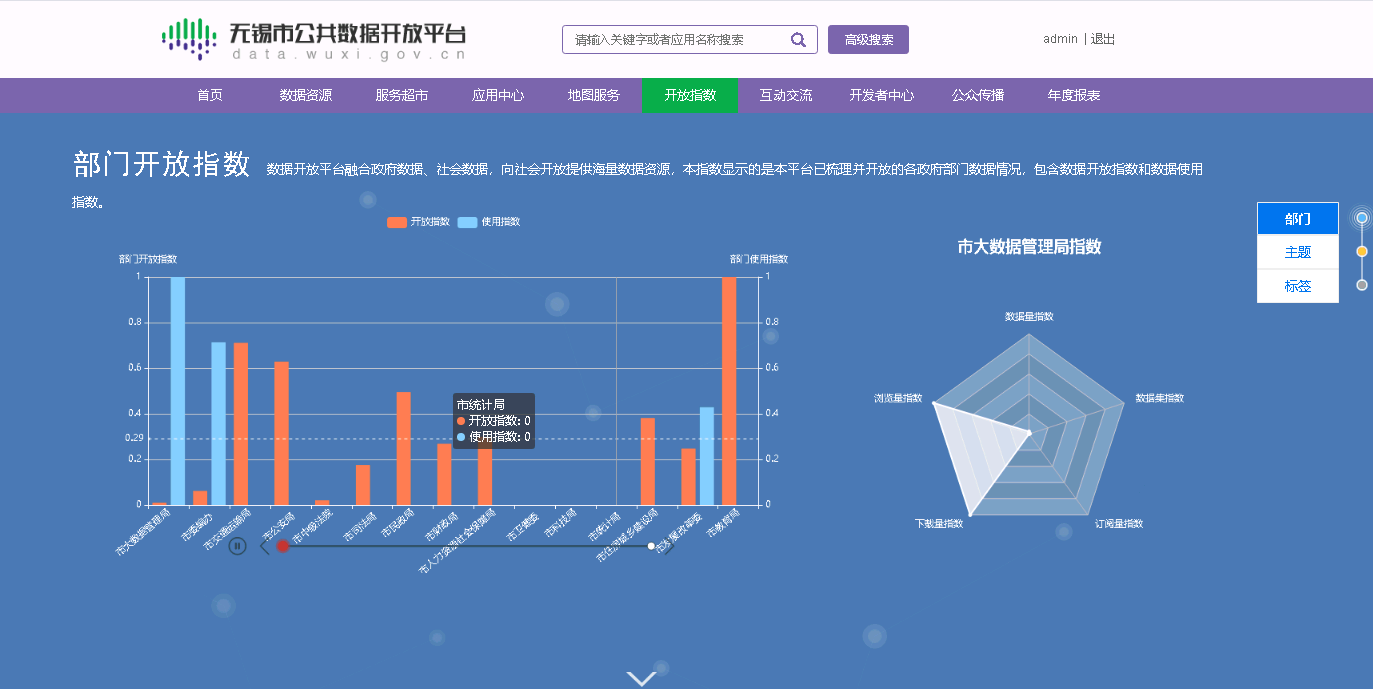 ## 开放指数 可查看本平台开放数据的开放和使用情况。并分为部门数据开放指数、主题数据开放指数与热门标签三类。
## 开放指数 可查看本平台开放数据的开放和使用情况。并分为部门数据开放指数、主题数据开放指数与热门标签三类。
6.0.1 部门开放指数
本页面左侧为坐标轴点状图,显示相应部门的开放指数与使用指数,右侧为雷达图,从开放数据结构化程度指数、开放数据机器可读程度指数、开放数据免授权程度指数、开放数据实时更新程度指数、开放数据接口提供程度指数五个维度显示具体部门的数据开放与使用指数,如图6.1.1所示:
6.0.2 主题开放指数
左侧可选择按部门或者按地方两种方式去展示相应的主题信息;在右侧的雷达图中分开放数据结构化程度指数、开放数据机器可读程度指数、开放数据免授权程度指数、开放数据实时更新程度指数、开放数据接口提供程度指数五个维度显示本主题的数据开放与利用情况。(如图6.1.2)
6.0.3 热门标签
通过标签出现情况直观呈现数据开放内容与分布。左侧是部门热门标签词云;右侧是区县热门标签词云。如图6.1.3所示:
8 互动交流
在导航栏点击“互动交流”,右侧进入‘资讯建议’、‘数据申请’、‘调查问卷’、‘常见问题’功能页面,左侧进入‘最新咨询建议’、‘最新数据需求’展示列。如图8.0所示。
8.1 咨询建议
可在此功能中对本平台提出咨询与建议:依次填写标题、问题详情、您的姓名、电子邮箱、联系方式信息,建议会统一提交管理平台进行分类、审核与回复;如图8.1所示。
8.2 数据申请
可在此功能中进行数据申请:依次填写需求标题、需求描述、责任部门、您的姓名、电子邮箱、联系方式信息,进行提交申请;如图8.2所示。
8.3 调查问卷
可在此功能中进行调查问卷:进入调查问卷列表。
8.3.1 填写调查问卷
可在此功能中进行调查问卷:对每个题目选择答案后进行提交;如图8.4所示。
8.4 常见问题
可在此功能中查看常见的问题及回答;如图8.5所示。
9 公众传播
在导航栏点击“公众传播”,左侧进入‘新闻资讯’、‘开放动态’、‘利用成果’、‘活动咨询’、‘教育专栏’功能页面,左侧进入对应的列表展示页面。如图9.0所示。
9.1 新闻资讯
可在此功能中查看最新的新闻咨询,点击新闻咨询的名称可查看相应的新闻详情。如图9.1所示。
9.2 开放动态
可在此功能中查看最新的公告通知、地方标准,点击开放动态的名称可查看相应的公告详情。如图9.2所示。
9.3 利用成果
可在此功能中查看最新利用成果发布信息。如图9.3所示。
9.4 活动咨询
可在此功能中查看最新的数据开放活动信息。如图9.4所示。
9.5 教育专栏
可在此功能中查看数据共享知识及视频。如图9.5所示。
10 开发者中心
在导航页面点击开发者中心,就进入如图10.0所示的开发者中心页面,本页面由平台特色、开发者文档两部分组成。其中平台特色包含海量数据、应用接入、服务接口、应用推广四个入口,开发者文档由API列表、开发者SDK、开发者文档组成。
10.1 海量数据
如图10.0所示,点击【海量数据】下方的【查看】按钮,即可跳转到数据目录页面,帮助用户快速搜索到感兴趣的数据(请参考本指南第2部分)。
10.2 应用接入
此功能主要提供开发者用户进行应用的创建,应用版本的上传。
10.2.1 应用创建
如图10.0所示,点击【应用接入】下方的【查看】按钮,进入到创建应用页面; 如图10.2.1所示,在输入应用名称、标签、描述、类别、区划、图标信息、数据来源之后,点击【创建】,完成应用的基本信息的创建;创建成功后会有应用基本信息的展示,并且如果发现应用信息创建有误,可以点击【删除】按钮进行删除。
10.2.2 应用接入
点击“个人中心—开发者控制台—应用管理”,进入应用展示页面,该页面允许开发者用户添加桌面应用、移动应用、站内应用、站外应用、分析报告(如图10.2.2.1)。由于每个类型的应用添加过程基本一致,只以移动应用添加举例:点击页面中的【移动应用】,进入如图10.2.2.2所示的版本添加页面, 点击页面中的【添加新版本】按钮,进入如图10.2.2.3所示进行版本信息的接入,根据上传的设备类型(安卓、ios或者移动网站)选择不同的版本进行接入,填写完版本信息后点击【接入】,完成版本信息的创建。
10.2.3 应用版本添加
点击图10.2.2.3中的接入后,页面自动进入如图10.2.3.1所示的版本添加页面,在此页面中进行应用信息、图标设置、详细信息、附加信息的上传保存操作:
一、首先进入图10.2.3.1所示的应用信息添加页面,该页面主要完成应用安装包的上传,上传完成后点击【保存】按钮,页面自动进入图标设置页面;
二、在如图10.2.3.2所示图标设置页面进行应用相关图片的上传,点击图中的【+】进行应用图片的上传,最多上传五张,上传成功后点击图中的【保存】按钮进行保存,页面自动进入应用详细信息的填写页面;
三、进入图10.2.3.3所示的应用详细信息添加页面,应用描述一栏输入应用描述信息后点击下方的【保存】,页面跳转到应用附加信息的页面;
四、进入如图10.2.3.4所示的附加信息添加页面,如无特别需要,此页面可不填,点击【保存】,最后点击在页面下方点击【提交审核】完成应用创建,等待后台人员审核应用即可。
10.3 服务接口
点击图10.0所示中服务接口的【查看】按钮,页面会显示平台API目录列表,相关才做请参考本文档第3部分。
10.4 应用推广
点击图10.0中应用推广处的【查看】按钮,页面会显示应用中心页面的内容,后续操作可参考本文档第4部分。
10.5 开发者文档
点击图10.0中的“开发者文档”按钮,会进入文档内容页面(如图10.5),对开发者创建应用、应用接入、API申请调用进行了详细的说明,供开发者参考使用。
11 用户中心
点击用户名 进入开发者控制台,如图所示 图11.0 左侧是菜单,分为四部分 开发者控制台,个人中心,账号设置和安全中心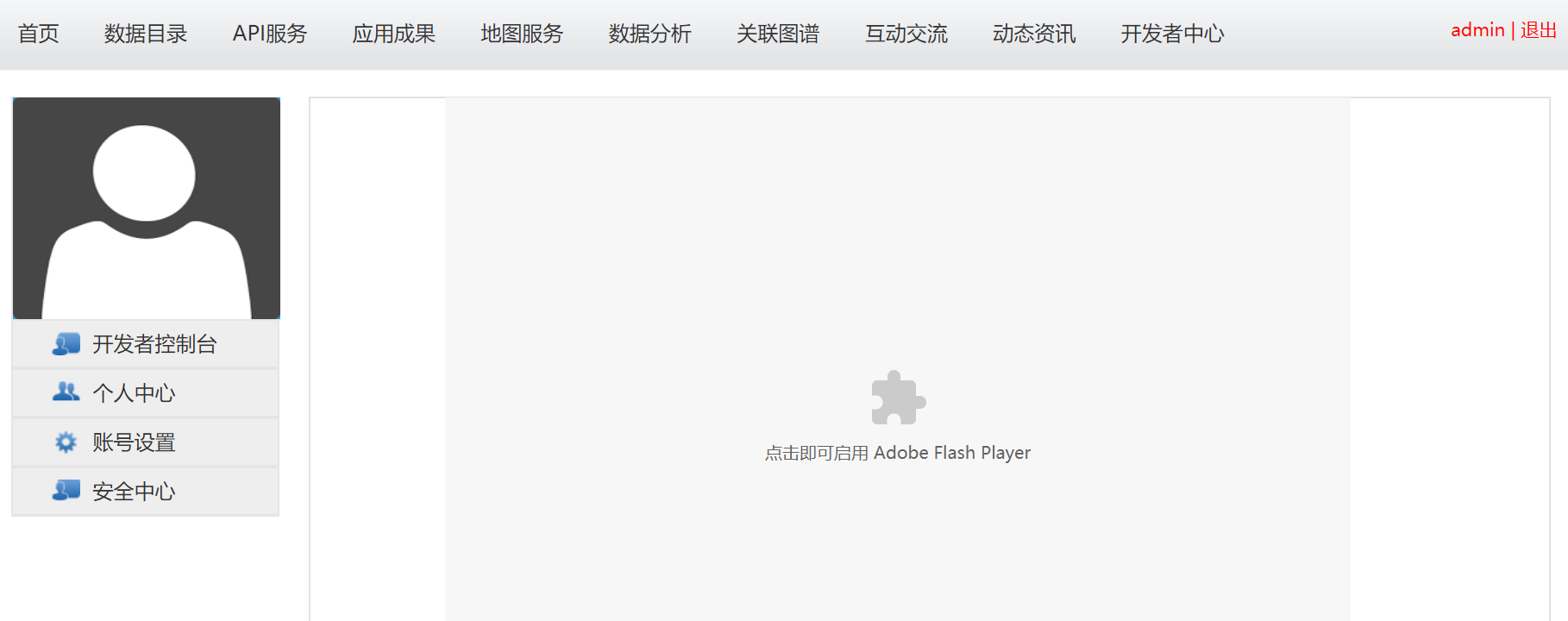
11.1 开发者控制平台
11.1.1 应用管理
右边部分显示创建的应用,应用类型可以是桌面应用,移动应用,站内应用,站外应用如图11.1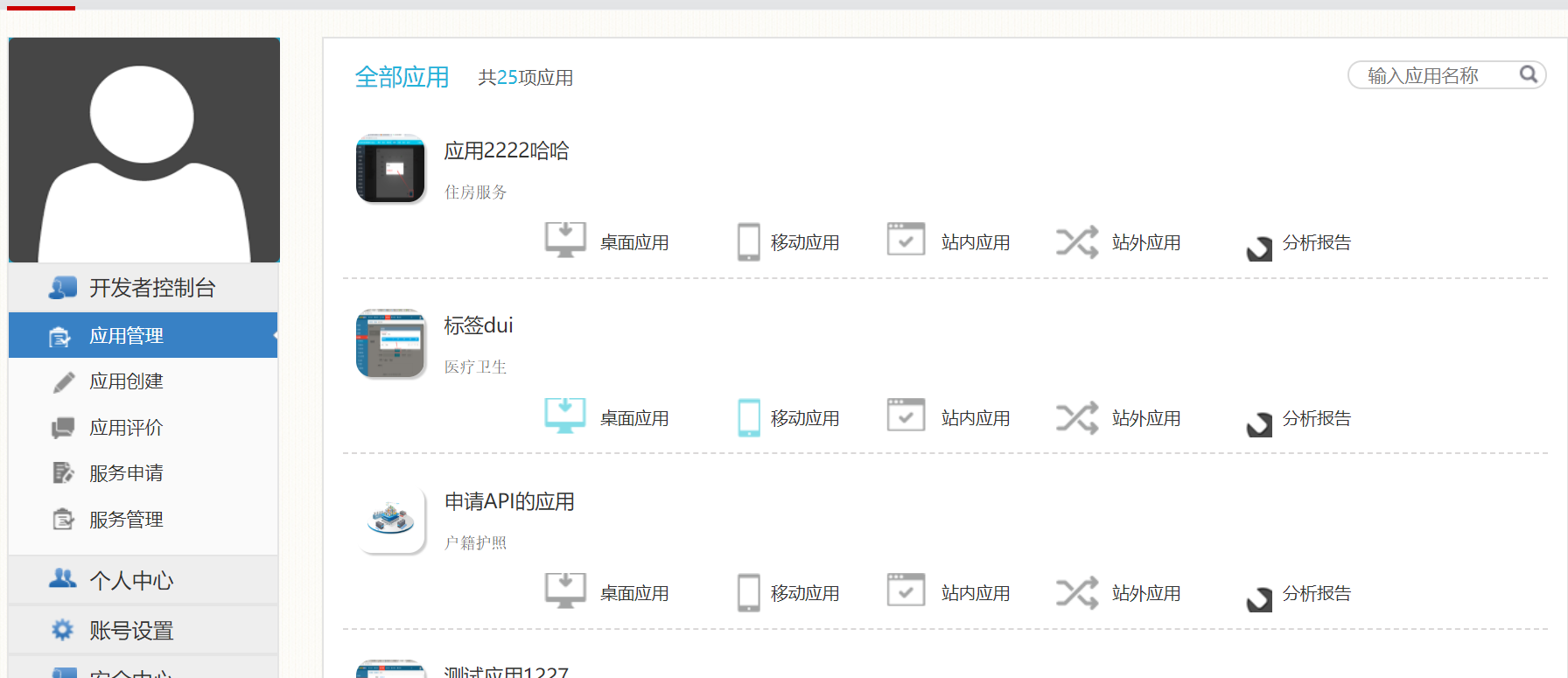
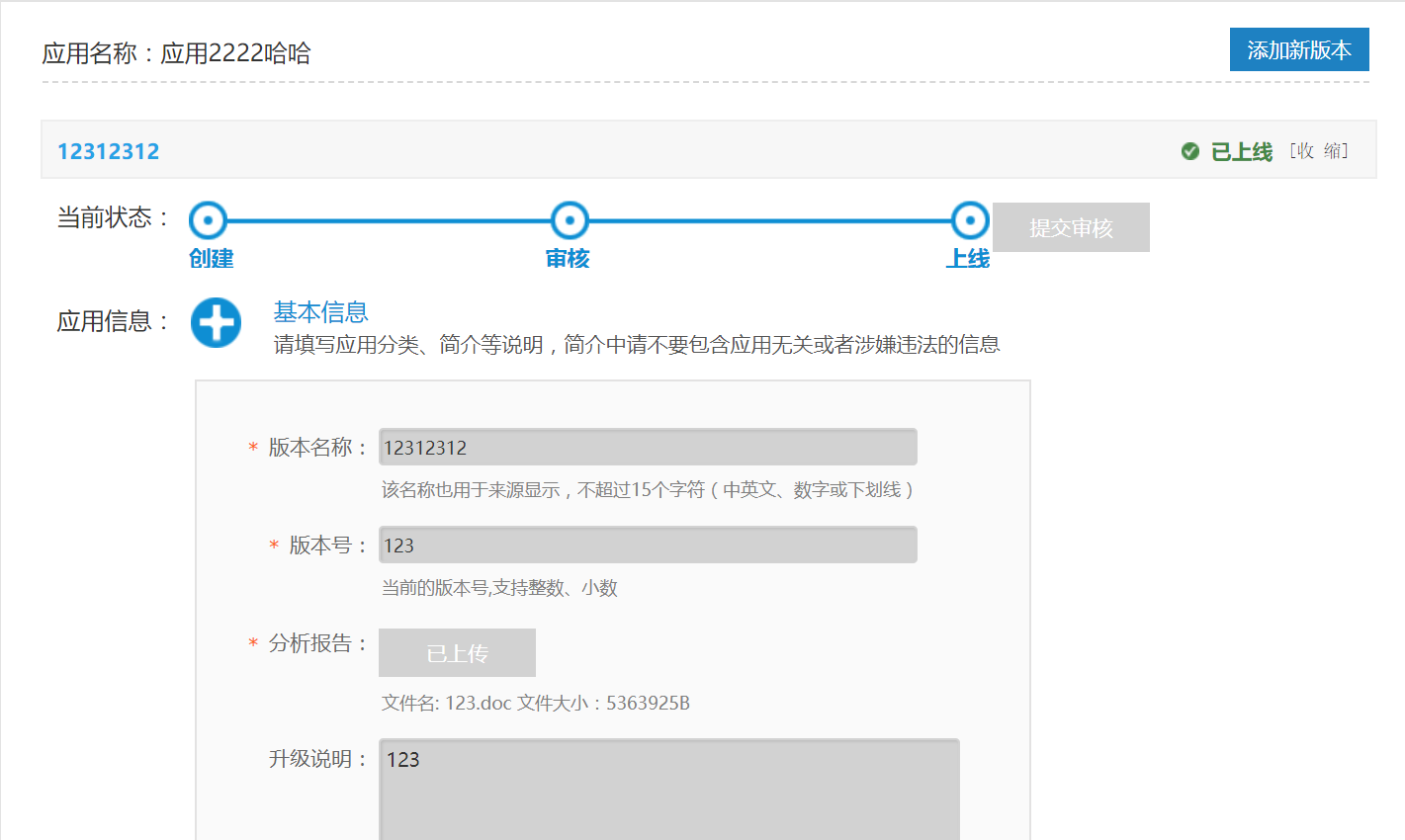
11.1.2 应用创建
按要求填写信息 来创建应用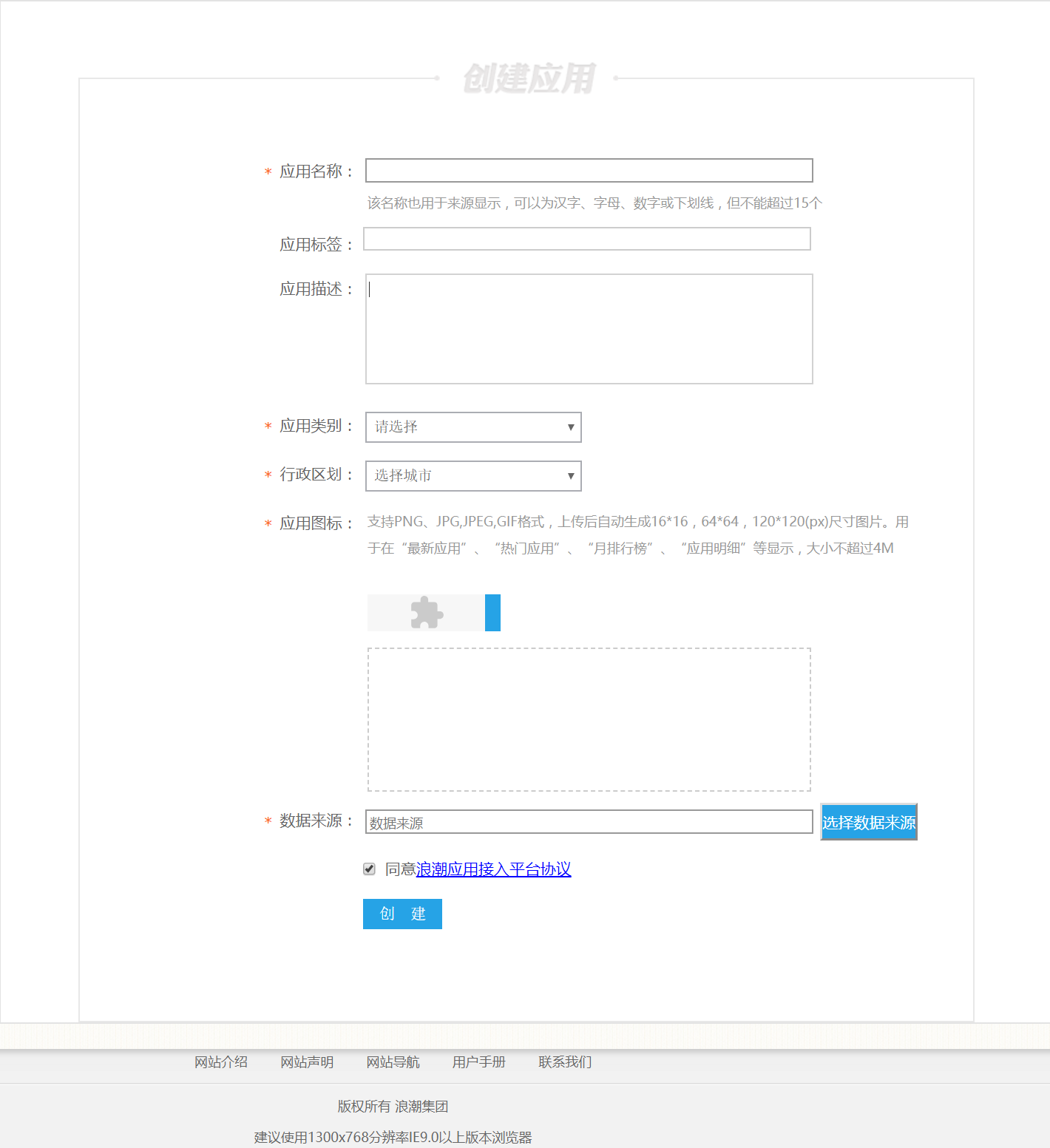
11.1.3 应用评价
点击应用评价,可以查看对应用的评价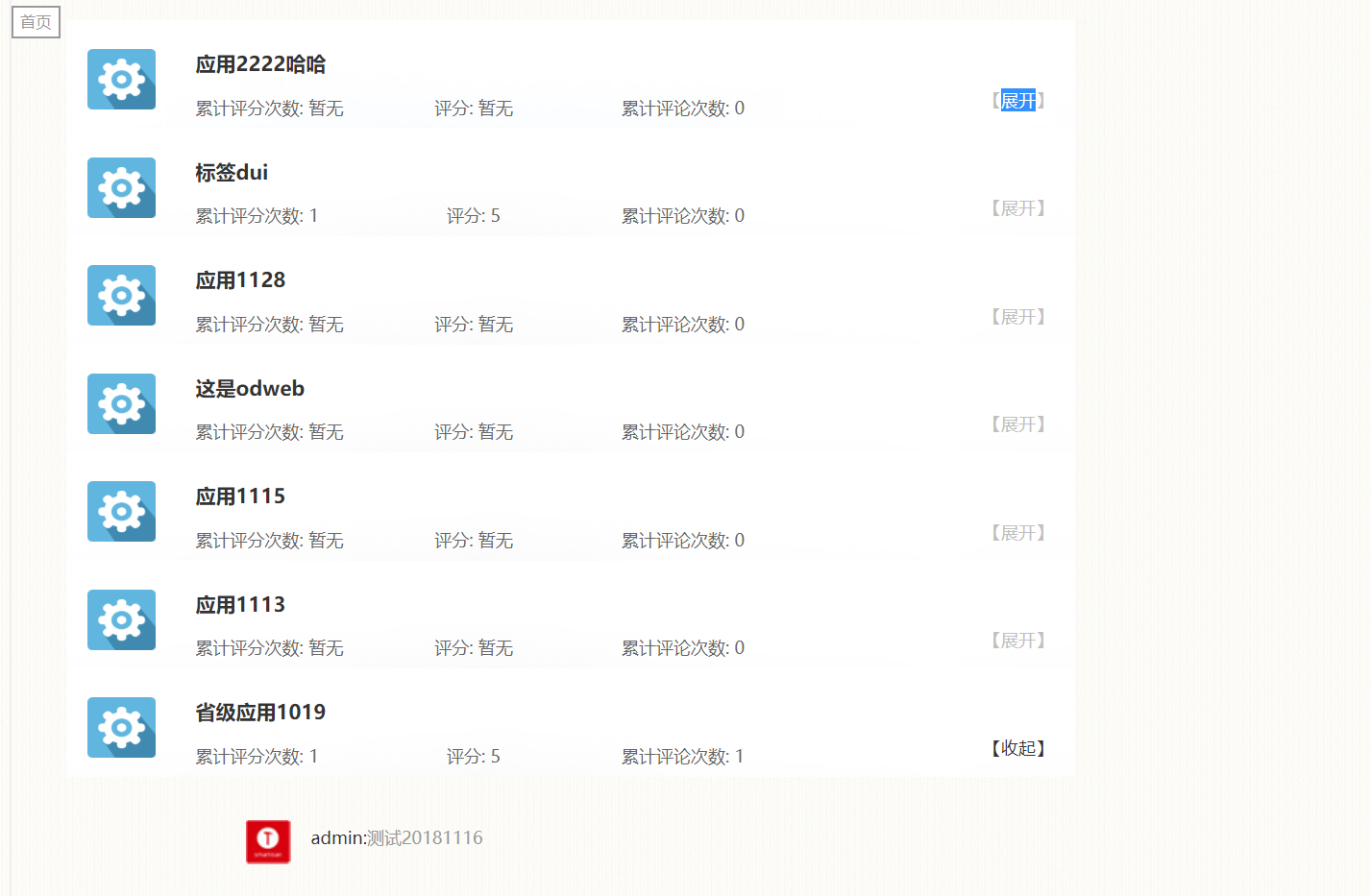
11.1.4 服务申请
服务申请界面如图11.5,按要求填写,进行申请服务userfuwushenqing.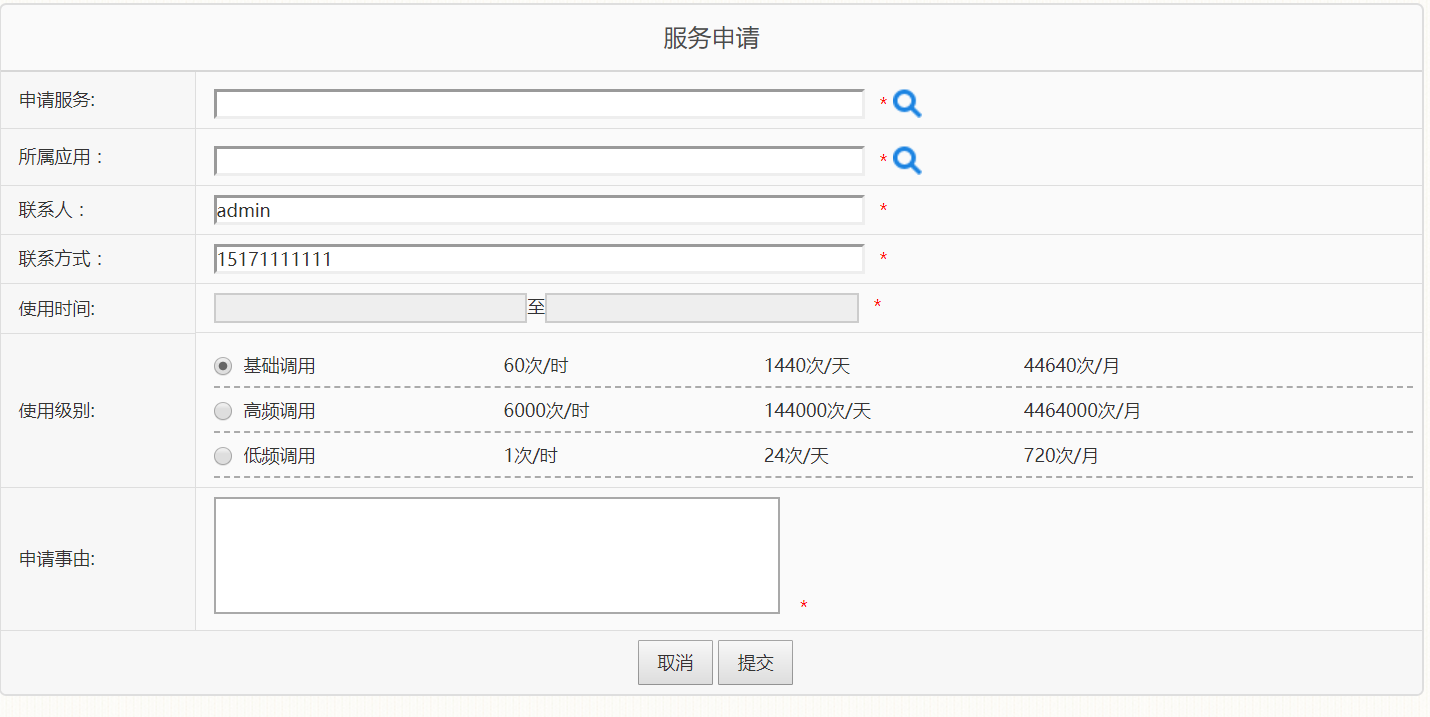
11.1.5 服务管理
服务管理有已授权服务,未授权服务,收藏服务,每个服务都有对应的操作,如图图11.6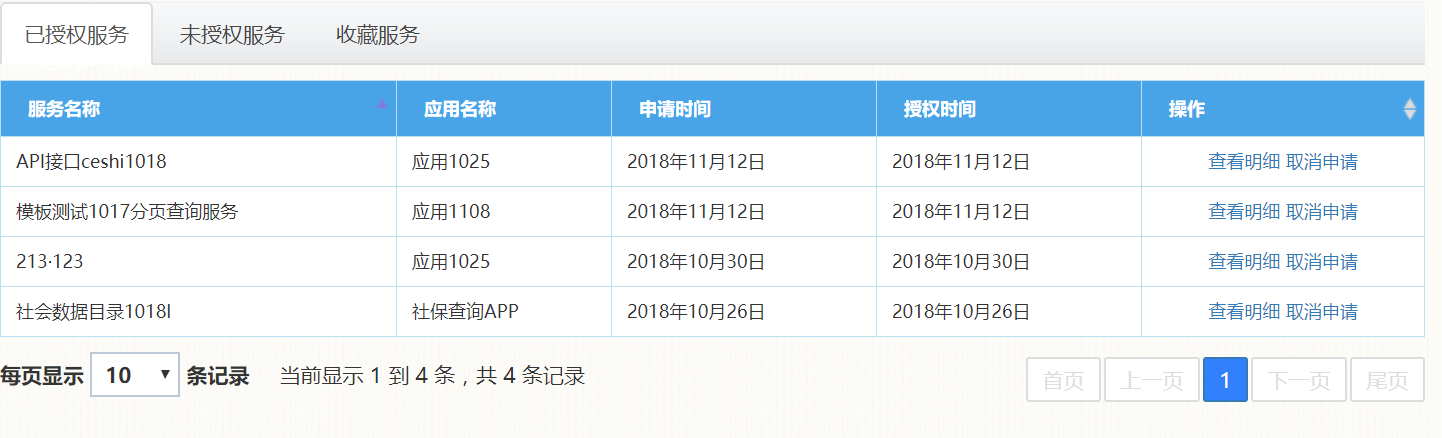
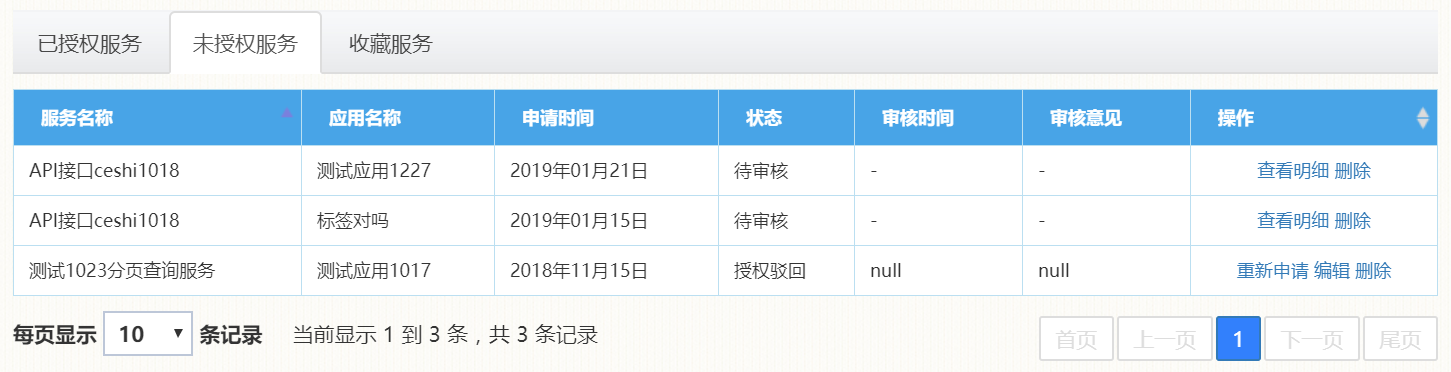
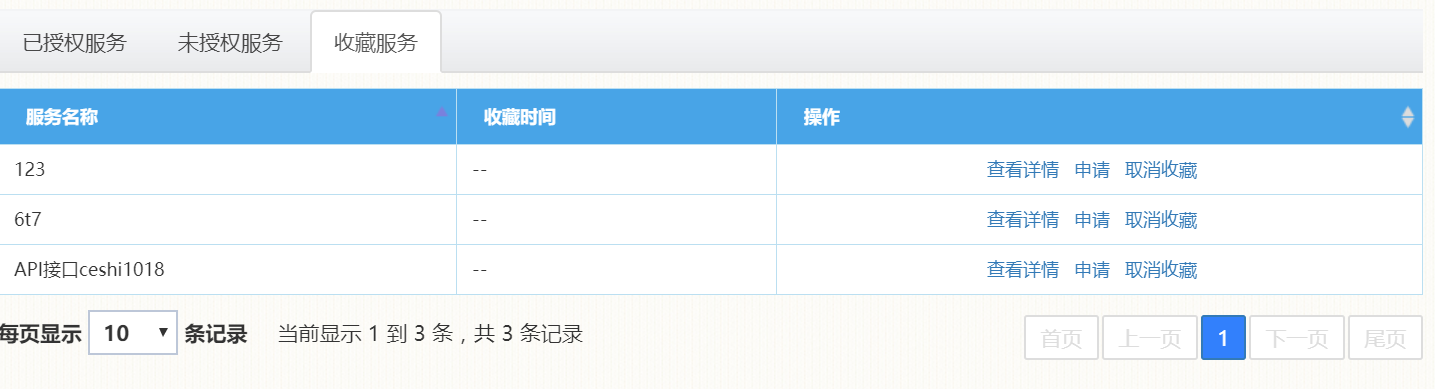
11.2 个人中心
11.2.1 我收藏的数据
点击我收藏的数据,可以看到收藏的数据,并且可以进行取消收藏,服务超市,地图服务,关联服务,文件下载,如图11.7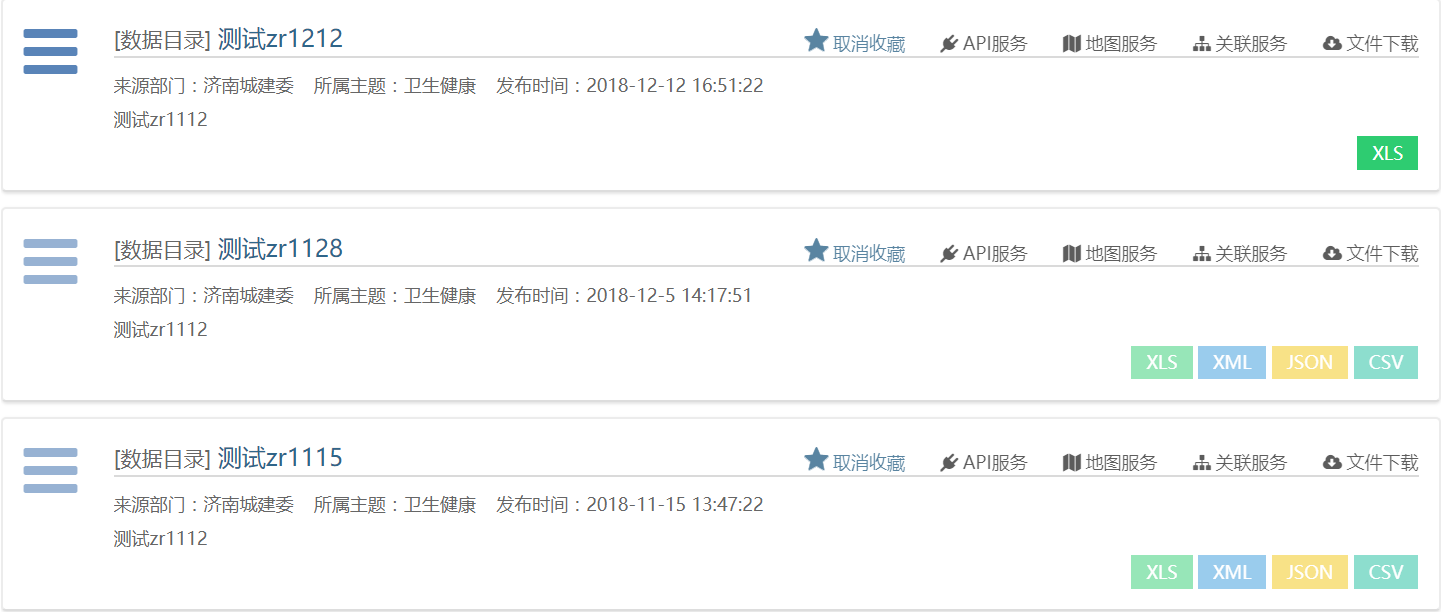
11.2.2 我收藏的应用
可以看收藏的应用,也可以取消应用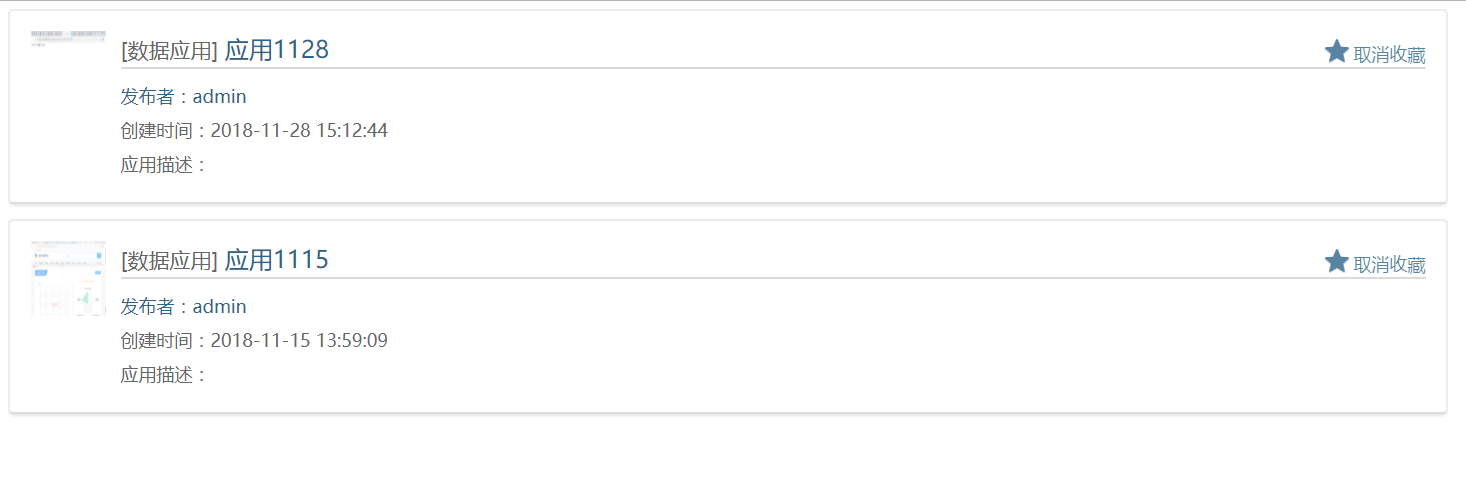
11.2.3 我参与的调查
可以查看参与的调查如图11.9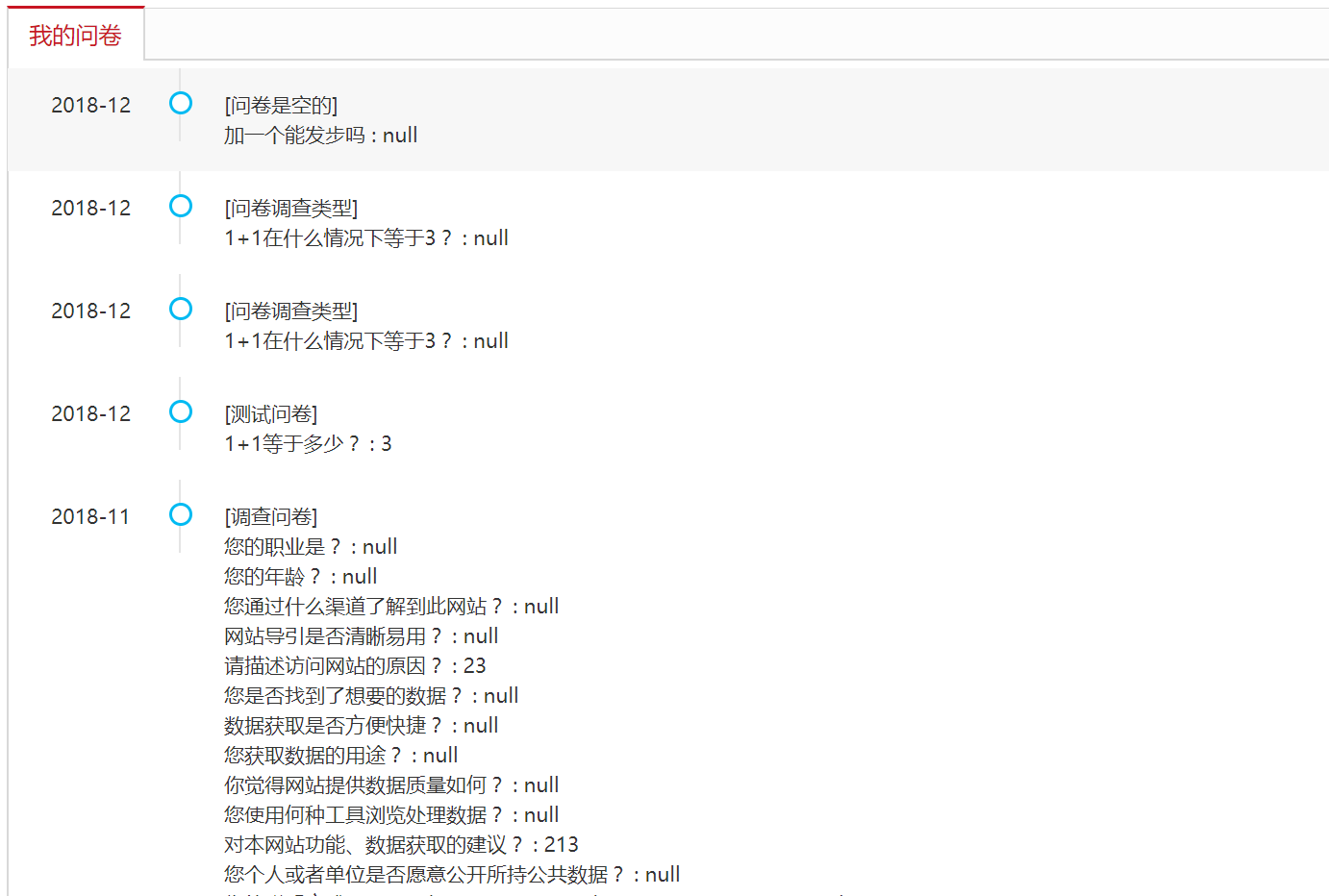
11.2.4 我申请的数据
查看自己申请的数据,可以重新申请 如图11.10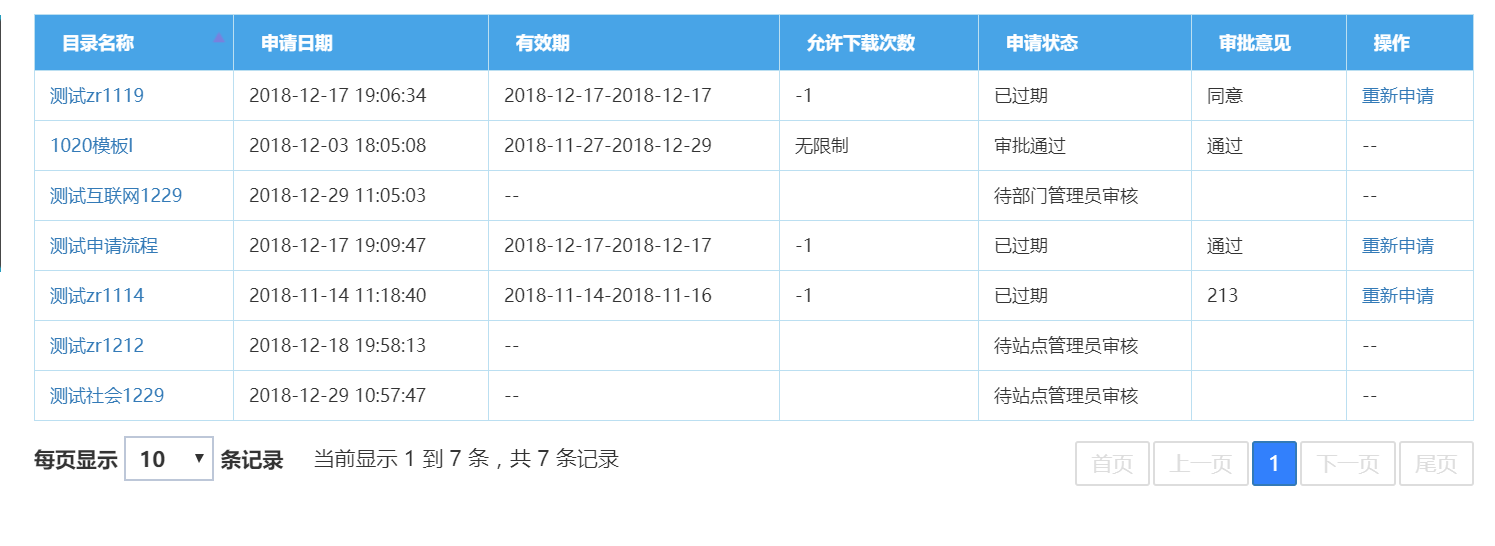
11.2.5 我的建议
我的建议包括我的评论,我的建议,我的纠错,点击查看对应信息如图11.11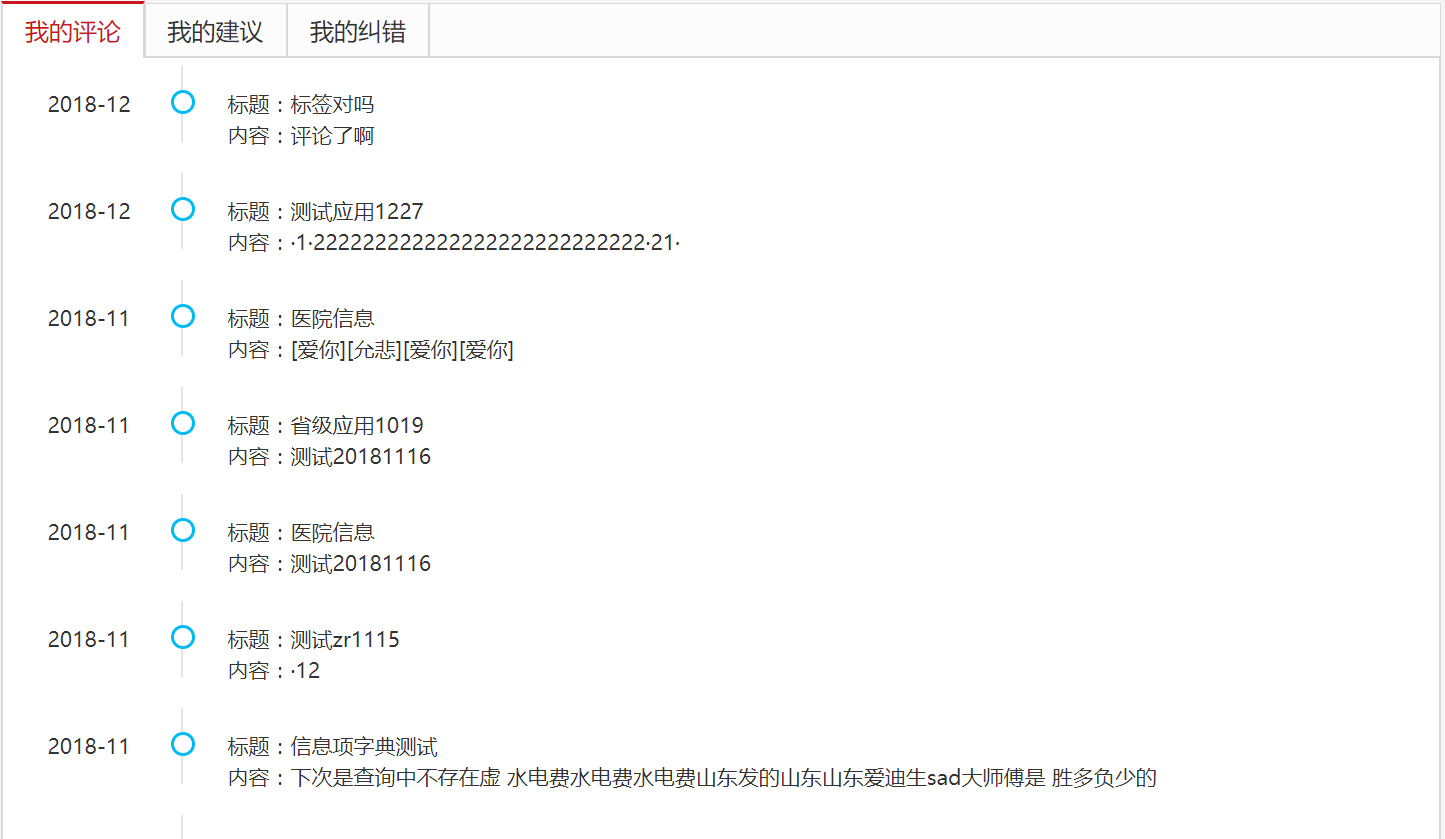
11.3 账号设置
11.3.1 个人资料
查看个人资料,可以修改密码和昵称,如图11.12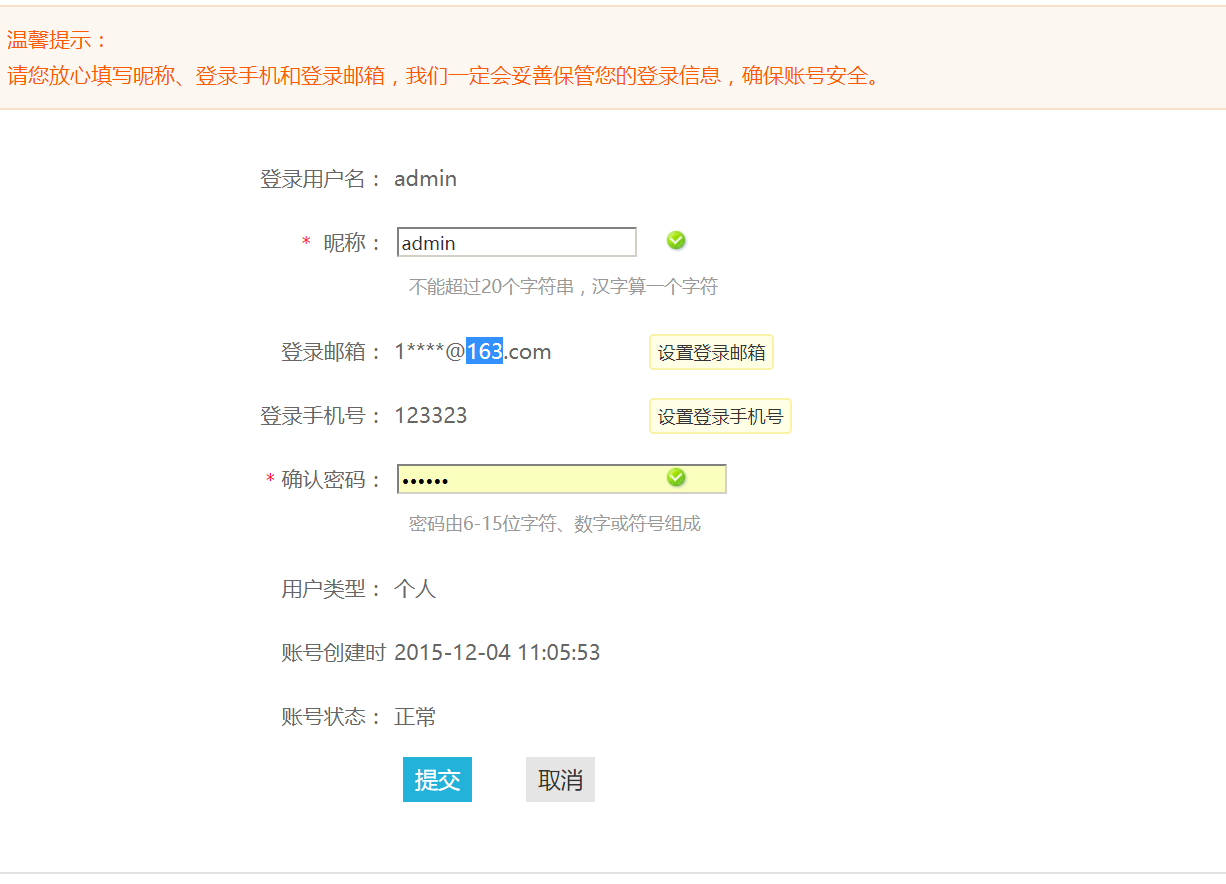
11.3.2 头像设置
可以更改头像 如图11.12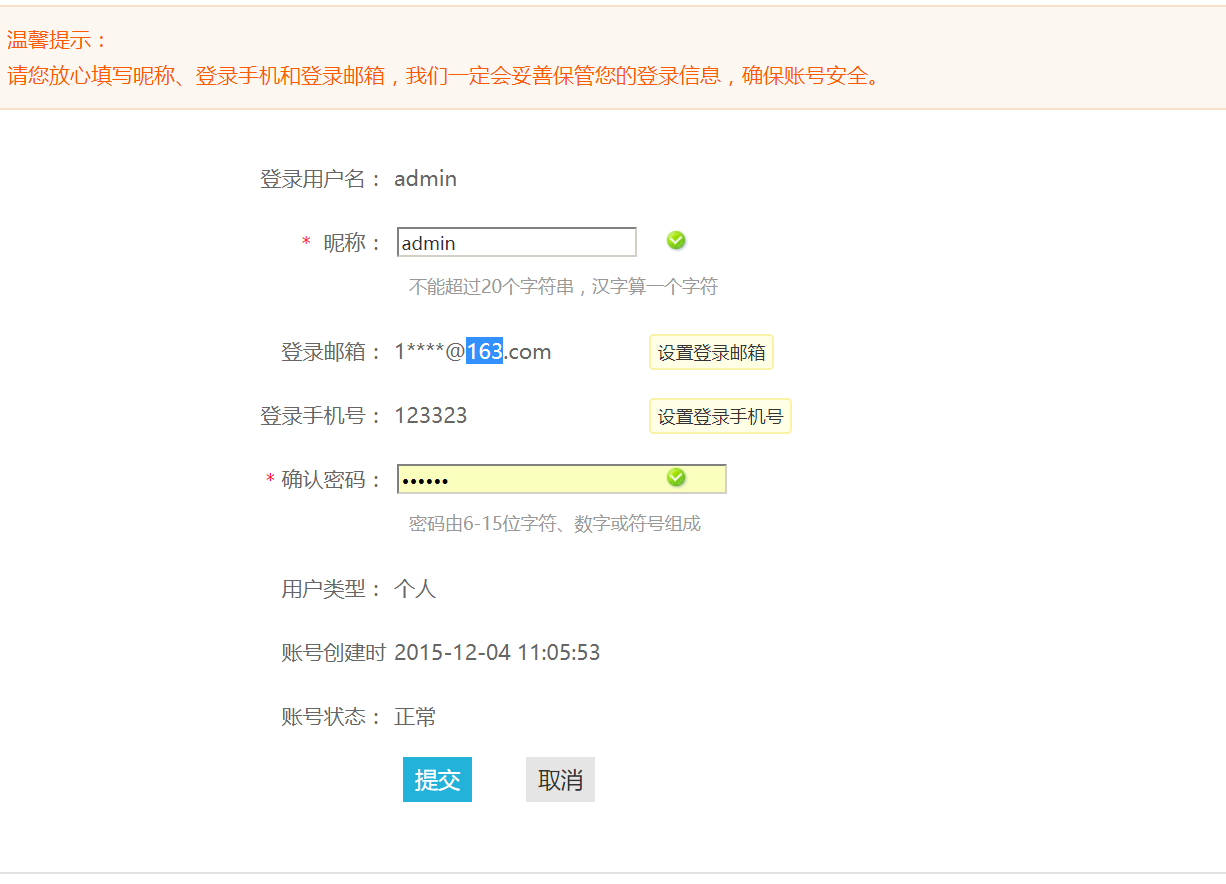
11.4 安全中心
11.4.1 修改密码
可以修改密码,输入当前密码,输入新密码,然后再次输入新密码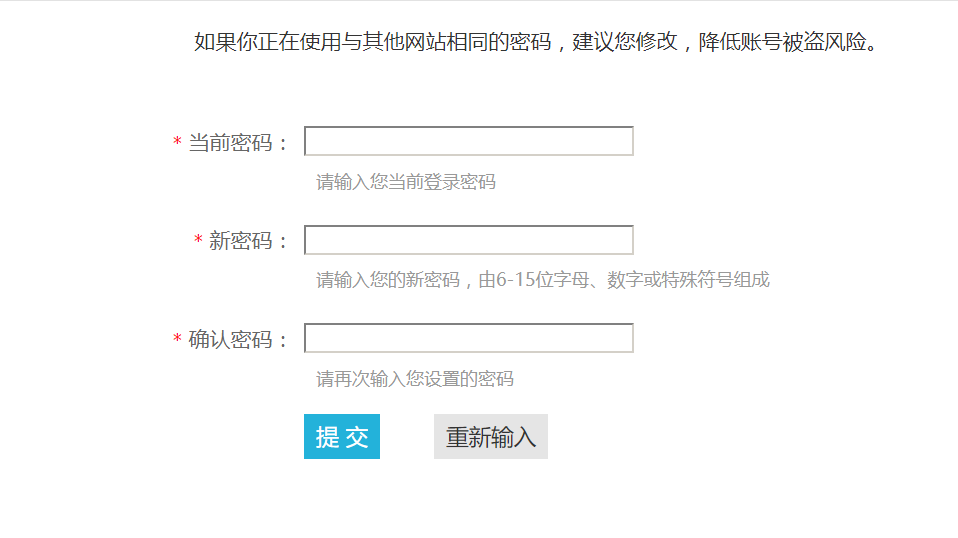
11.4.2 手机绑定
修改绑定的手机,通过短信进行验证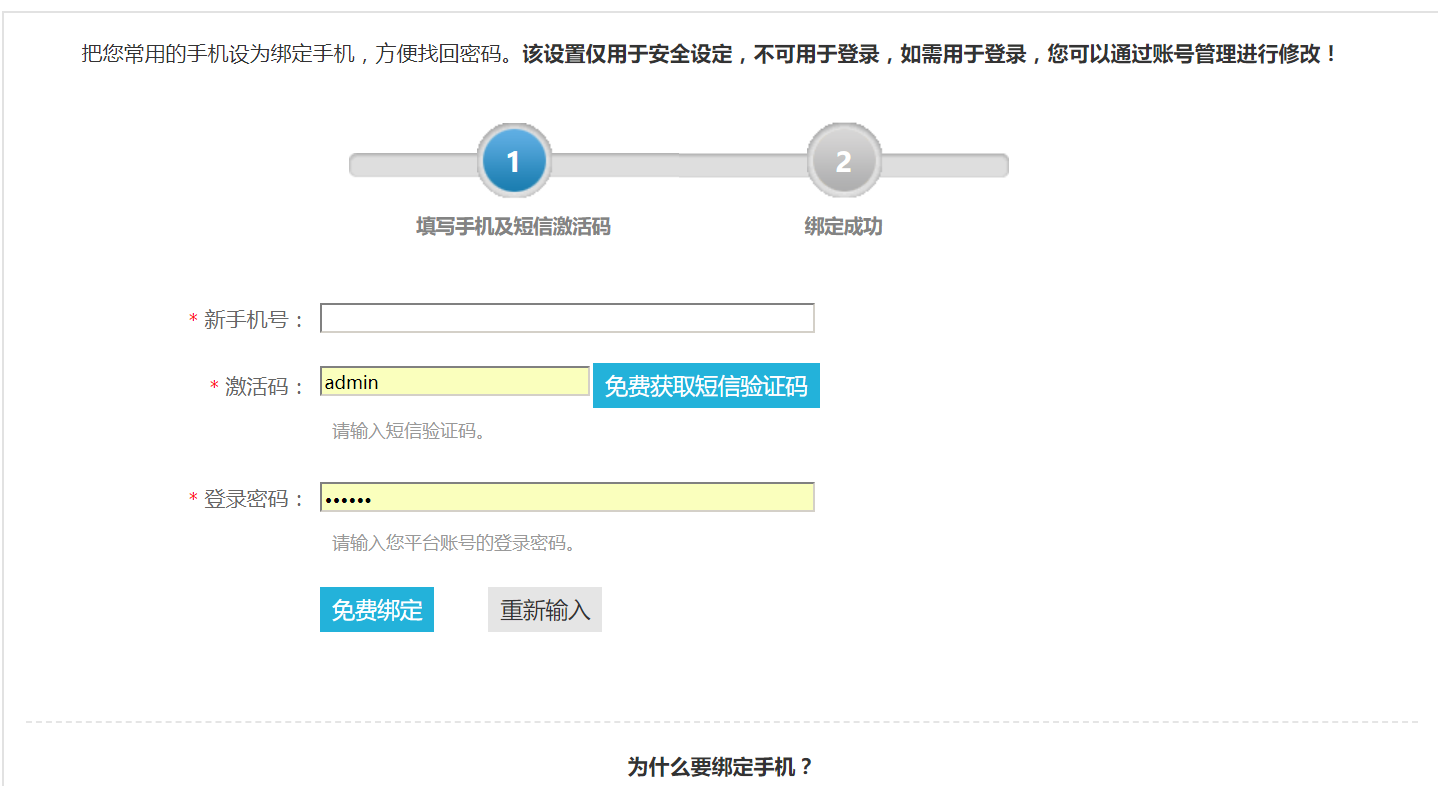
11.4.3 安全邮箱
绑定邮箱如图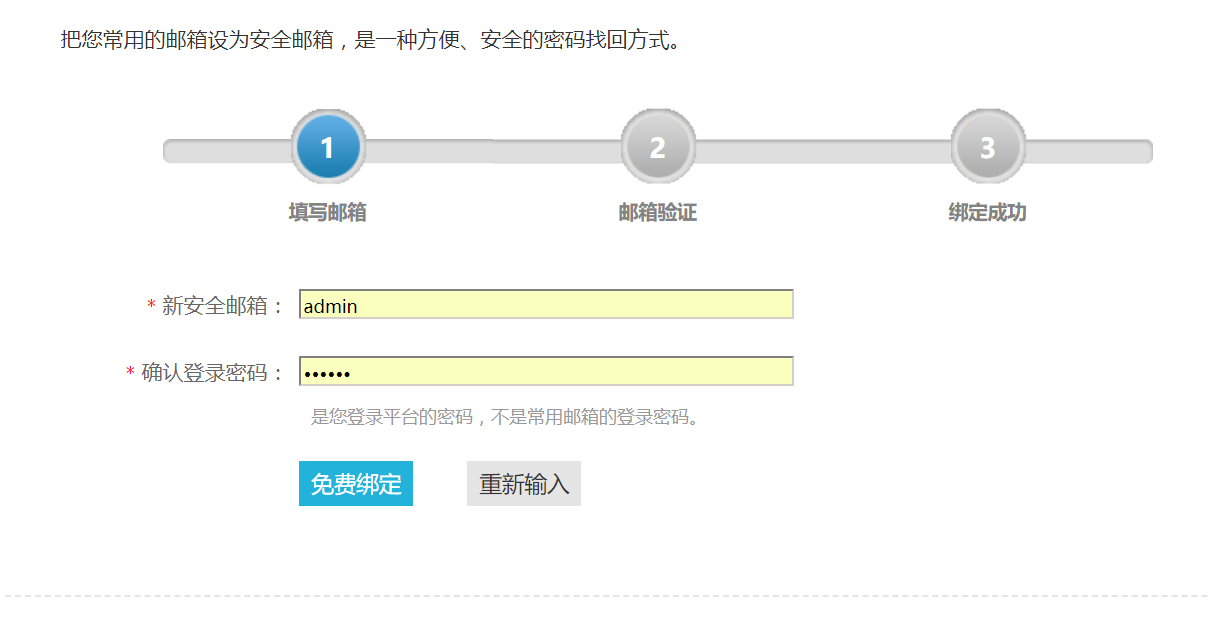
11.4.4 密保问题
可以设置密码问题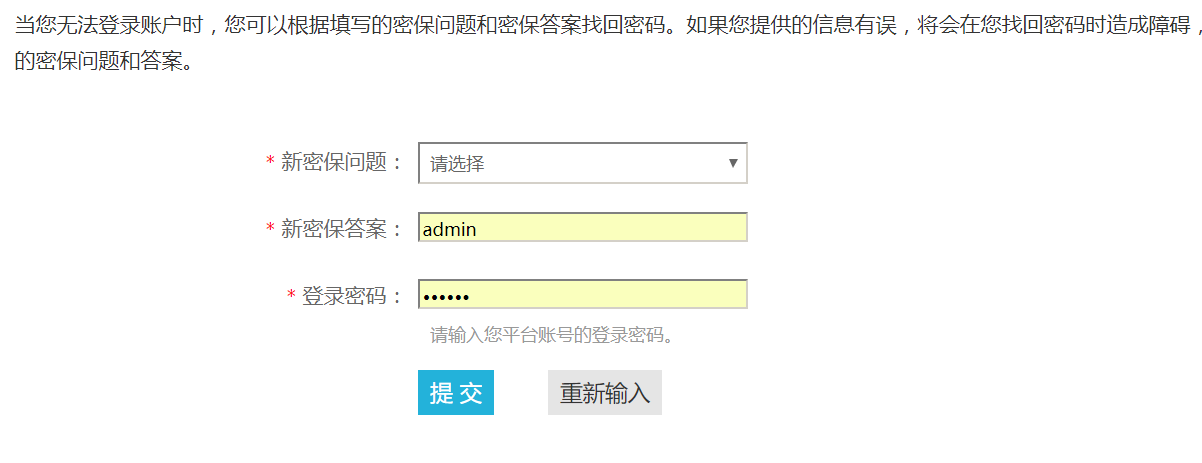
10 年度报表
在导航页面点击“年度报表”,就进入如图11.0所示的年度报表页面。